Page 1

MusicFly Blue
Bedienungsanleitung
user manual
Mode d’emploi
Gebruiksaanwijzing
Page 2
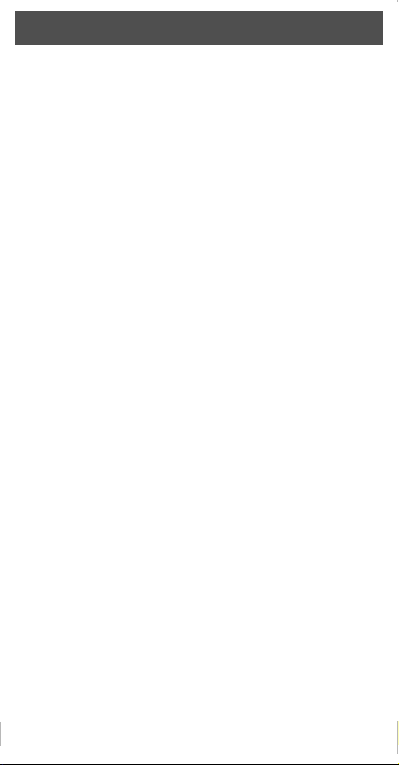
Vorwort
Mit MusicFly Blue “fl iegt” Ihre Musik drahtlos von MP3Playern, Walkman oder CD-Porti zu Ihrem Radio. Sogar
von Mobiltelefonen und PDAs mit integriertem MP3-Player
wird die Musik über den MusicFly Blue in das Auto-Radio
übertragen. An den USB-Anschluß können u.a. MP3 Player,
Memory-Sticks, USB-Laufwerke (bis 32 GByte) und Kartenlesegeräte angeschlossen werden. Verfügt Ihr Autoradio
über eine RDS-Funktion, wird der Liedtitel und Interpret
im Display angezeigt. Zusätzlich verfügt der MusicFly Blue
über einen SD-Kartenslot und eine Fernbedienung. Das
Gerät kann nicht nur Ihre Musik vom Mobiltelefon wiedergeben, sondern dient auch als Freisprecheinrichtung
Ihre dnt
Hinweis:
Bitte beachten Sie die verschiedenen Anschlußmöglichkeiten, je
nach Typ Ihres Audio-Gerätes auf Seite 16. Sollte das Display
nach Anschluß Ihres Gerätes dunkel werden, beachten Sie die
Informationen auf Seite 16. Sollten Sie Fragen bezüglich des
Betriebs von Audio-Geräten am MusicFly Blue haben, lesen Sie
die Kundeninformationen Seite 16.
Inhalt
Vorwor t ................................................................................2
Sicherheitshinweise .......................................................... 3-4
Gerätebeschreibung ............................................................ 4
Inbetriebnahme + Bluetoothmerkmale ................................ 5
Bedienung ........................................................................... 8
Kundendienstinformationen/FAQs ..................................... 16
Serviceinformationen......................................................... 18
CE-Erklärung ..................................................................... 19
Technische Daten .............................................................. 18
Garantiebedingungen ........................................................ 67
- 2 -
Änderungen vorbehalten
Page 3
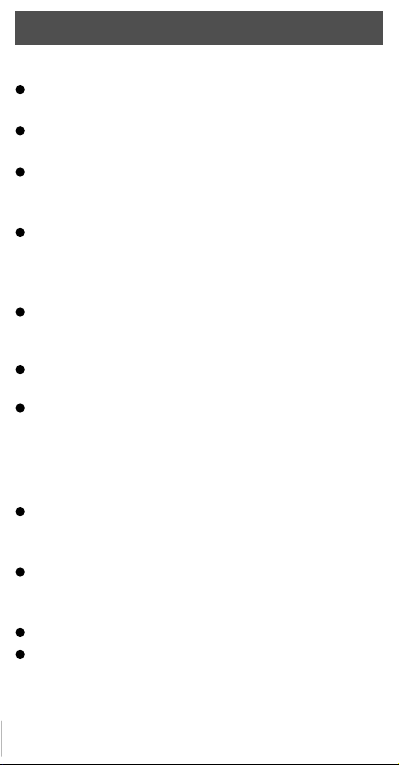
Sicherheitshinweise
Allgemeine Hinweise
Legen Sie das Gerät niemals auf einen instabilen Untergrund.
Durch ein Herabfallen könnten Personen verletzt werden.
Das Gerät gehört nicht in Kinderhände. Es ist kein Spiel-
zeug.
Beachten Sie auch die Sicherheitshinweise und die Bedie-
nungsanleitungen der übrigen Geräte, an die das Gerät
angeschlossen wird.
Wenn Sie Fragen oder Zweifel hinsichtlich des Geräts, dessen
Arbeitsweise, der Sicherheit oder den korrekten Anschluss
haben, wenden Sie sich bitte an unsere technische Auskunft
oder einen anderen Fachmann.
Der Verkäufer übernimmt keine Verantwortung für Schäden,
die bei der Benutzung des Gerätes auftreten sowie für Beanstandungen Dritter.
Das Gerät ist nur mit dem mitgelieferten Zubehör zu betrei-
ben.
Teile des Gehäuses oder Zubehörs können sogenannte
Weichmacher enthalten, die empfi ndliche Möbel- und Kunststoffoberfl ächen angreifen können. Vermeiden Sie darum
einen direkten Kontakt mit empfi ndlichen Flächen.
Umgebungsbedingungen
Vermeiden Sie starke mechanische Beanspruchungen des
Gerätes. Schützen Sie es vor Vibrationen, harten Stößen,
lassen Sie es nicht fallen und schütteln Sie es nicht.
Setzen Sie das Gerät keinen hohen Temperaturen (über 60
°C) und starken Temperaturschwankungen aus. Schützen Sie
es vor direkter Sonnenstrahlung.
Schützen Sie das Gerät vor Feuchtigkeit.
Verwenden Sie das Gerät nicht an staubigen Orten. Schützen
Sie es vor Staub.
- 3 -
Page 4
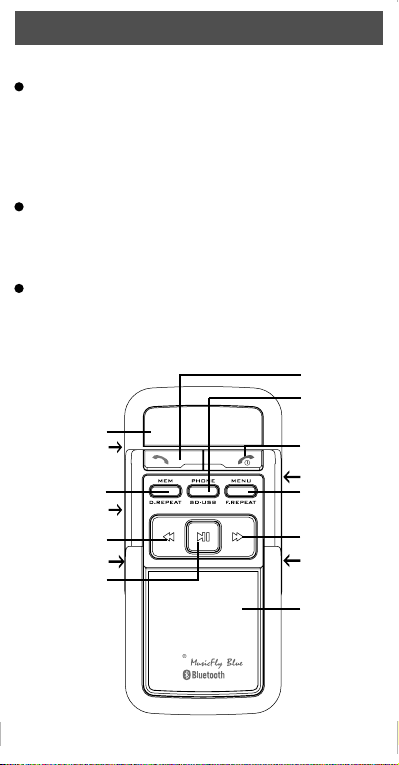
Gerätebeschreibung
Störungen
Sollte ein Gegenstand oder Flüssigkeit in das Gerät gelan-
gen, entfernen Sie es vom 12V-Anschluß. Lassen Sie das
Gerät von einer autorisierten Fachkraft überprüfen, bevor
Sie es weiter verwenden. Wir empfehlen Ihnen, sich an unser
Service-Center zu wenden.
Verpackungsmaterial
Lassen Sie das Verpackungsmaterial nicht achtlos liegen.
Plastikfolien/-tüten, etc. können für Kinder zu einem gefähr-
lichen Spielzeug werden.
Reinigung und Pfl ege
Verwenden Sie zur Reinigung der Außenfl ächen ein trockenes,
weiches Tuch.
Gerätebeschreibung
Anruf annehmen
Quellenauswahl
Display
Audioeingang
Speicher/
Wiederholen
Ohrhörer-
anschluss
Rücklauf
Mikrofoneingang
Play/Pause
Anruf beenden
Ein/Aus
SD Kartenslot
Menü/
Wiederholen
Vorlauf
USBAnschluss
Abdeckung
- 4 -
Page 5
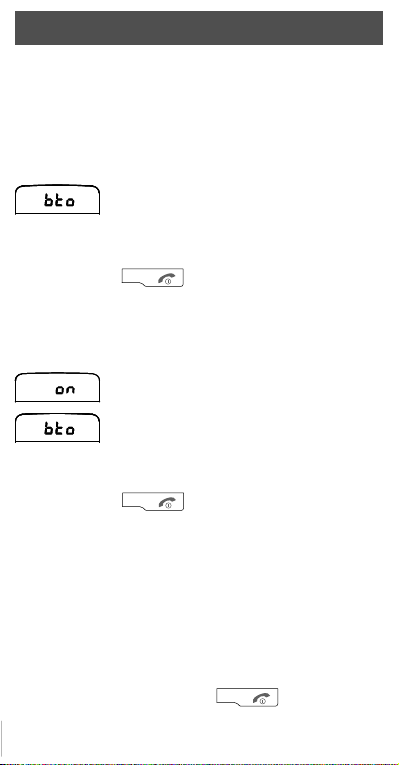
Inbetriebnahme / Bedienung
Inbetriebnahme
Stecken Sie den MusicFly Blue in den 12V-Anschluß des
Autos. Stellen Sie das Gerät so ein, dass es bequem zu bedienen ist. Das Display schaltet sich sofort ein. Danach prüft das
Gerät, ob es bereits eine Verbindung mit einem bluetoothfähigen Mobiltelefon hatte und stellt die Verbindung her.
Einschalten aus dem Standby-Mode
Halten Sie die -Taste ca. 2 Sekunden gedrückt,
um das Gerät einzuschalten. Das Display zeigt zuerst on
an. Danach prüft das Gerät, ob es bereits eine Kopplung mit
einem bluetoothfähigen Mobiltelefon hatte und stellt die Verbindung her.
Ausschalten
Halten Sie die -Taste ca. 2 Sekunden gedrückt.
Alternativ schaltet sich das Gerät automatisch nach 60 Minuten aus, wenn keine Musikübertragung stattfi ndet
Standby-Mode
Wenn kein Audiogerät am USB-Port oder Audio-Eingang
angeschlossen ist oder Pause gedrückt wurde, schaltet das
Gerät nach ca. 1 Minute das Sendesignal ab, im Radio ist jetzt
ein Rauschen zu hören.
Wird während der nächsten 60 Minuten wieder ein Audiosignal
angelegt, schaltet der MusicFly Blue sich automatisch wieder
ein, ansonsten muss er mit der
geschaltet werden.
Während dieses Vorgangs, zeigt das Display
bto an. Der MusicFly Blue prüft, ob ein Gerät
am USB-Port oder eine SD-Karte im Schacht
ist und beginnt mit der Musikwiedergabe.
Während dieses Vorgangs zeigt das Display
bto an. Die zuletzt eingestellte Displayanzeige
wird angezeigt. Der MusicFly Blue prüft, ob ein
Gerät am USB-Port oder eine SD-Karte im
Schacht ist und beginnt mit der Musikwiedergabe.
-Taste wieder ein-
- 5 -
Page 6
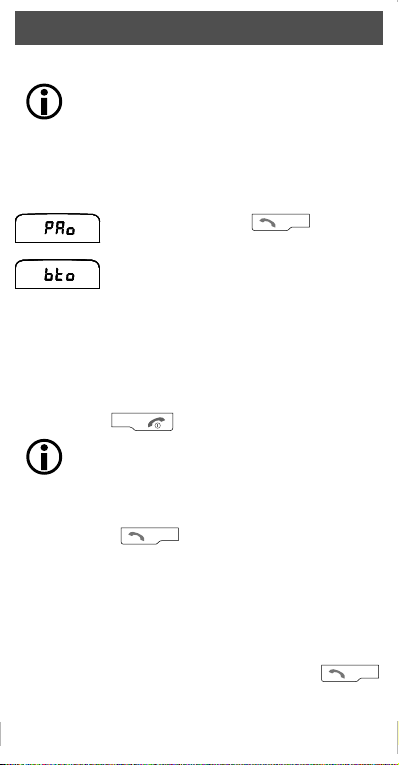
Inbetriebnahme / Bedienung
Kopplung mit Mobiltelefon
Beachten Sie hierzu die Hinweise in der Anleitung
Ihres Mobiltelefons über Kopplung von Geräten.
Damit der MusicFly Blue mit einem bluetoothfähigen Mobiltelefon verwendet werden kann, müssen beide Geräte zuerst
eine Kopplung durchführen. Schalten Sie Bluetooth in Ihrem
Mobiltelefon ein. Danach starten Sie die Suche nach neuen
Geräten.
Drücken Sie jetzt die
Sekunden. Das Display zeigt nun PAo an,
um den Beginn der Kopplung anzuzeigen.
Sobald beide Geräte verbunden sind, wird
bto angezeigt. Achten Sie auf entsprechende
Meldungen im Display Ihres Mobiltelefons. Der
MusicFLy Blue wird im Mobiltelefon-Display als
MusicFly Blue angezeigt. Sobald die Kennwortabfrage erscheint, geben Sie „0000“ ein.
Damit ist die Kopplung abgeschlossen. Zum
Abbruch der Kopplung können Sie jederzeit
Sie sollten jetzt das mitgelieferte Mikrofon
anschließen und an geeigneter Stelle im Fahrzeug plazieren. Ab jetzt werden alle Telefonate
über den MusicFly geführt werden.
-Taste drücken.
Kopplung mit Mobiltelefon aufheben
Drücken Sie die -Taste für 2 Sekunden. Das Display
zeigt nun bto an.
Einkommende Anrufe
Sobald ein Anruf ankommt, wird die laufende Musikwiedergabe unterbrochen. Das Display zeigt Ino und anschließend
die Telefonnummer des einkommenden Anrufs. Das Display
des Radios zeigt REC CALL und die Nummer des Anrufers.
Zur Annahme des Gesprächs drücken Sie die Taste. Während des Gesprächs wird Ono angezeigt. Sobald
das Gespräch abgeschlossen ist, wird die Musikwiedergabe
fortgesetzt.
- 6 -
-Taste für 2
Page 7
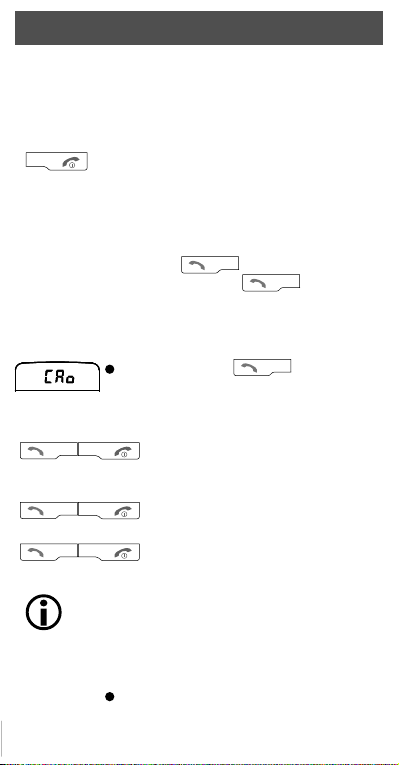
Inbetriebnahme / Bedienung
Ein Telefonat führen
Wählen Sie die gewünschte Nummer an Ihrem Mobiltelefon.
Im Display erscheint die Meldung bto. Das Mikrofon muß
angeschlossen sein. Während des Gesprächs wird Ono angezeigt. Zum Abbruch oder Beenden des Telefonats drücken Sie
Audio-Pass-Route-Funktion
Sie können während des Telefonats das externe Mikrofon und
die Übertragung auf das Radio auf den Mobiltelefon-internen
Lautsprecher und Mikrofon umschalten.
Drücken Sie dazu kurz die
Mit einem erneuten Druck auf die -Taste ist das
externe Mikrofon und die Übertragung auf das Radio wieder
aktiviert.
Wahlwiederholung
Tastatursignalisierung
-Taste.
-Taste am MusicFly Blue.
Drücken Sie die -Taste, um die
letzte Nummer erneut anzurufen. Im Display
erscheint die Meldung CAo.
Beide Tasten blinken: Das Gerät versucht
zum zuletzt gekoppelten Mobiltelefon Verbindung aufzunehmen.
Beide Tasten leuchten: Das Gerät ist mit
einem Mobiltelefon gekoppelt.
Beide Tasten sind aus: Bluetooth hat
keine Funktion.
Zur weiteren Bedienung schieben Sie die Abde-
ckung nach unten.
Zusätzlich Bluetooth Einstellungen
Automatische Kopplung
Drücken Sie 5 x kurz die MENU/F.REPEAT-
Taste.
- 7 -
Page 8
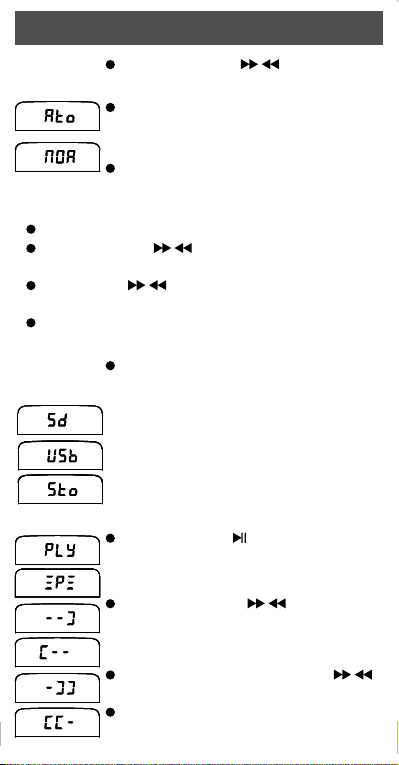
Inbetriebnahme / Bedienung
Wählen Sie mit den / -Tasten zwischen
Ato und NOR.
Ato: Der MusicFly Blue versucht sich mit
dem zuletzt ausgewählten Mobiltelefon zu
koppeln.
NOR: Der MusicFly Blue führt keine Kopp-
lung aus.
Frequenz einstellen
Drücken Sie die MENU/F.REPEAT-Taste.
Stellen Sie mit den / -Tasten die gewünschte Frequenz
ein. Die Frequenzänderung erfolgt in 0,1MHz Schritten.
Halten Sie die / -Tasten gedrückt, um die Frequenz in
1MHz-Schritten zu ändern.
Drücken Sie erneut die MENU/F.REPEAT-Taste.
Wiedergabequelle auswählen
Wiedergabe
Drücken Sie wiederholt die PHONE/SD-USB-
Taste um das gewünschte Abspielmedium
auszuwählen.
SD-Karte
USB-Anschluss
MP3 vom Mobiltelefon
Drücken Sie die -Taste für Wiedergabe
oder Pause.
Drücken Sie kurz die
nächsten oder vorherigen Titel auszuwählen.
Drücken Sie ca. 2 Sekunden die / -
Tasten, um ein Verzeichnis auszuwählen.
Sobald die Wiedergabe gestartet ist, wird die
- 8 -
/ -Tasten, um den
Page 9
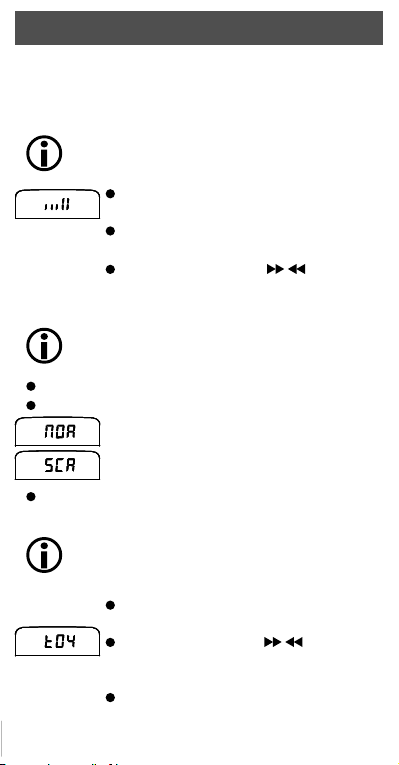
verbleibende Wiedergabezeit, Frequenz oder
Audio-Pegel im Display angezeigt, abhängig
Lautstärke
Diese Funktion ist nur verfügbar, wenn ein Audio-
RDS Anzeige
Diese Funktion ist nur verfügbar, wenn ein Audio-
Drücken Sie 3 x kurz die MENU/F.REPEAT-Taste.
Wählen Sie den RDS-Modus aus:
vom Anzeige-Mode.
gerät am USB-Port angeschlossen ist oder eine
SD-Karte sich im Kartenslot befi ndet.
Drücken Sie 2 x kurz die MENU/F.REPEAT-
Taste.
Das Display zeigt als Balkenanzeige die ein-
gestellte Lautstärke an.
Stellen Sie mit den / -Tasten die
gewünschte Lautstärke ein.
gerät am USB-Port angeschlossen ist oder eine
SD-Karte sich im Kartenslot befi ndet.
NOA - In der normalen RDS-Anzeige werden
immer 8 Zeichen angezeigt
SCA - Die Information läuft im Sekundentakt
Drücken Sie erneut die MENU/F.REPEAT-Taste.
RDS Interval
Diese Funktion ist nur verfügbar, wenn ein Audi-
ogerät am USB-Port angeschlossen ist oder eine
SD-Karte sich im Kartenslot befi ndet.
durch das Display.
Drücken Sie 4 x kurz die MENU/F.REPEAT-
Taste.
Stellen Sie mit den / -Tasten das
Anzeige-Intervall für die normale RDSAnzeige ein (2-6 Sekunden).
Drücken Sie erneut die MENU/F.REPEAT-
Taste.
- 9 -
Bedienung
Page 10
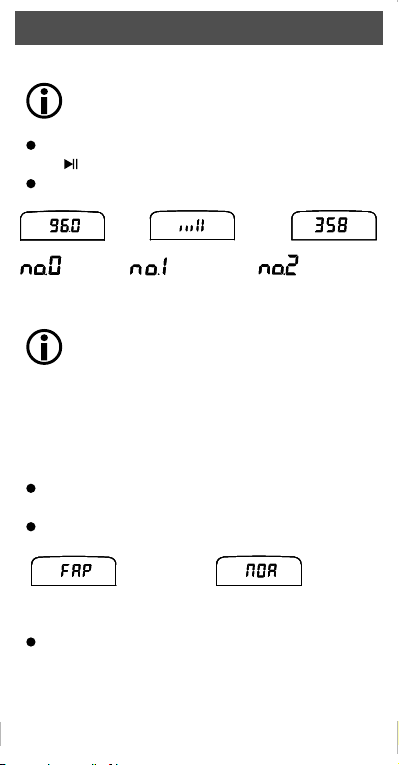
Bedienung
Anzeige-Modus
Die Anzeige der verbleibenden Wiedergabezeit ist
nur verfügbar, wenn ein Audiogerät am USB-Port
angeschlossen ist.
Drücken Sie während der Wiedergabe für ca. 2 Sekunden
die
-Taste.
Die Anzeige wird in der folgenden Reihenfolge umgeschal-
tet:
:Frequenz :Audio-Pegel :verbleibende
Wiedergabezeit
Wiederholen
Diese Funktion ist nur verfügbar, wenn ein Audi-
ogerät am USB-Port angeschlossen ist oder eine
SD-Karte sich im Kartenslot befi ndet.
Der MusicFly Blue verfügt über einen Wiederhol-Modus.
Dabei kann zwischen Order und Datei-Wiederholung gewählt
werden. Ist der Wiederhol-Modus eingeschaltet, erfolgt die
Musikwiedergabe in einer Endlos-Schleife.
Dateiwiederholung
Drücken Sie während der Wiedergabe für ca. 2 Sekunden
die MENU/F.REPEAT-Taste.
Die Anzeige wird in der folgenden Reihenfolge umgeschal-
tet:
wiederholen (F.Repeat) normal
Ordnerwiederholung
Drücken Sie während der Wiedergabe für ca. 2 Sekunden
die MEM/D.REPEAT-Taste.
- 10 -
Page 11
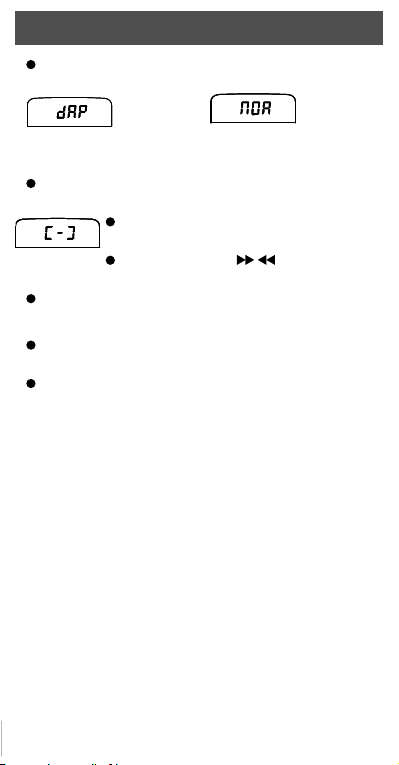
Bedienung
Die Anzeige wird in der folgenden Reihenfolge umgeschal-
tet:
wiederholen (D.Repeat) normal
Programmspeicher programmieren
Stellen Sie die gewünschte Frequenz ein (siehe Frequenz
einstellen).
Drücken Sie erneut kurz die MEM/D.REPEAT-Taste.
Programmspeicher auswählen
Drücken Sie wiederholt die MEM/D.REPEAT-Taste bis die
gewünschte Frequenz eingestellt ist.
Mit jedem Druck auf die MEM/D.REPEAT-Taste wird dabei
der nächste Programmspeicher ausgewählt.
Drücken Sie kurz die MEM/D.REPEAT-Taste.
Es wird [-] angezeigt.
Wählen Sie mit den / -Tasten einen Pro-
grammspeicher (1-7) aus.
- 11 -
Page 12
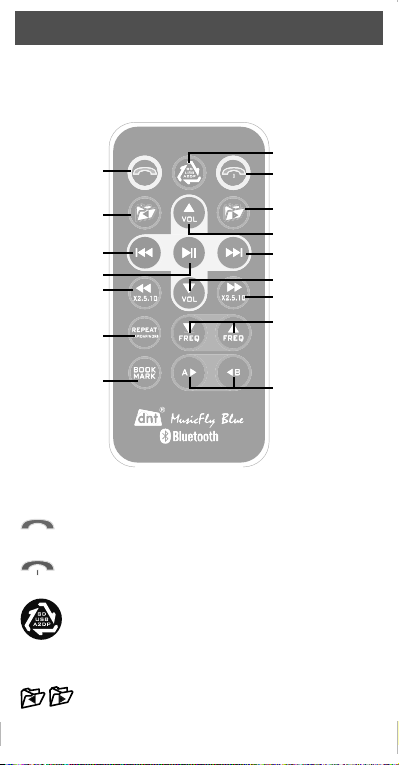
Fernbedienung
Fernbedienung
Quellenum-
Anruf
annehmen,
Kopplung
vornehmen
Voriger Ordner
Letzter Titel
Wiedergabe/Pause
Rücklauf
Wiederholung
Lesezeichen
Tastenerklärung
Kopplung vornehmen, Anrufwiederholung, Anruf
annehmen
Gespräch beenden, Wiedergabe MP3 vom Mobiltele-
fon beenden
schaltung
Mobiltelefon/SDKarte/USB
Anruf beenden
Nächster Ordner
Lautstärke +
nächster Titel
Lautstärke Vorlauf
Frequenz +-
Abschnittwiederholung
Umschaltung zwischen Mobiltelefon, USB und SD-
Karte
Repeat Ein- und ausschalten der Wiederholfunktion
Zum vorigen bzw. zum nächsten Ordner wechseln.
Der erste Titel im Ordner wird abgespielt.
- 12 -
Page 13
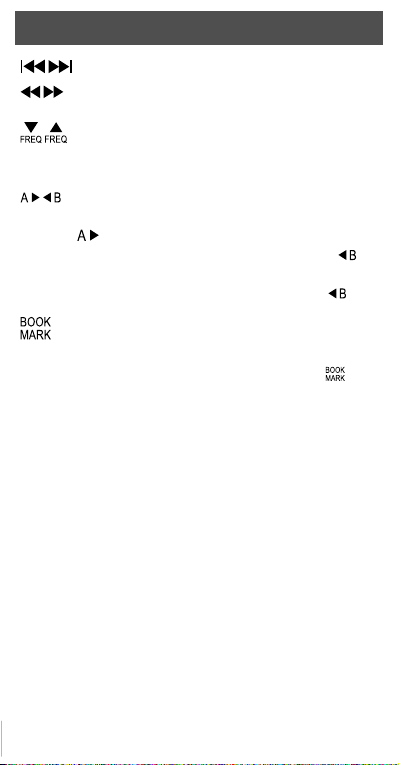
Bedienung
Den vorigen bzw. nächsten Titel auswählen.
Vor- und Rückspulgeschwindigkeit einstellen: 2x, 5x
oder 10x.
Einstellen der Frequenz in 0,1 MHz Schritten. Wird
die Taste länger als 2 Sekunden gehalten, wird die
Frequenz in 1 MHz Schritten eingestellt.
Sie können einen ganz bestimmten Abschnitt in
einem Titel wiederholen. Markieren Sie mit der Taste
den Beginn des Abschnitts. Die Musik muß dabei
weiterlaufen. Markieren Sie mit der Taste das
Ende des Abschnitts, der wiederholt werden soll.
Zum Abbruch drücken Sie erneut die Taste .
Sie können sich im laufenden Titel ein Lesezei-
chen setzen, wenn Sie die Fahrt unterbrechen und
anschließend an der gleichen Stelle die Musik weiterhören möchten. Drücken Sie dazu kurz die -Taste,
um die Stelle zu speichern bevor Sie das Gerät bzw.
das Auto ausschalten. Beim nächsten Gerätestart
wird die Musik an der Stelle fortgesetzt, die Sie
gespeichert haben.
Eingangspegel einstellen (Audio-Eingang)
Damit die Musik mit der besten Signalqualität zum Radio
übertragen wird, muß die Lautstärke richtig eingestellt werden.
Gehen Sie dazu folgendermaßen vor:
Starten Sie die Wiedergabe am Audio-Gerät. Stellen Sie die
Lautstärke auf einen niedrigen Wert ein. Erhöhen Sie nun
die Lautstärke, bis das Rauschen verschwindet. Merken Sie
sich diesen Wert. Erhöhen Sie nun die Lautstärke weiter bis
im Radio Verzerrungen zu hören sind. Merken Sie sich auch
diesen Wert. Stellen Sie jetzt die Lautstärke in die Mitte der so
ermittelten Werte ein.
Ordnerverwaltung
Das Gerät verwaltet max 1999 Dateien. Sie können im Hauptverzeichnis Ordner anlegen, um die Dateien einfacher verwal-
- 13 -
Page 14
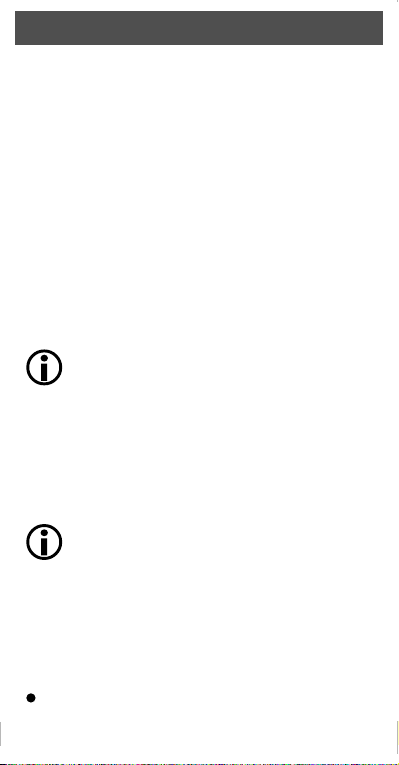
Kundeninformationen
ten zu können. Die Ordner werden in der Reihenfolge wiedergegeben, wie sie auf das Speichermedium kopiert wurden.
Der MusicFly Blue kann bis 20 Verzeichnisse verwalten. Diese
Verzeichnisse werden vom MusicFly Blue automatisch als d1d20 kurz im Display angezeigt. Wird kein Verzeichnis ausgewählt, werden die Audio-Dateien nacheinander abgespielt.
Indexierung in Ordnern
Der MusicFly Blue bevorzugt in der Reihenfolge der Wiedergabe Dateinamen, die mit einer 3 stelligen Zahl beginnen. Auf
diese Art und Weise kann man einfach eine Playliste erstellen:
z.B. 003 snow patrol - chasing cars.mp3 wird vor 004 OMD
- If You Leave.mp3 abgespielt.
MusicFly Blue einstellen
Da das UKW-Band regional unterschiedlich mit
Radiostationen belegt ist, sind die Frequenzangaben nur als Beispiel zu betrachten.
Bei längeren Autofahrten kann es passieren, dass
die Radiofrequenz umgestellt werden muss, weil
sich auf der eingestellten Frequenz regional ein
Sender befi ndet.
Radio mit Auto-Scan/Sendersuchlauf:
Es empfi ehlt sich, den Verkehrsfunk vorher aus-
zuschalten, sonst hält der Suchlauf nicht an.
Sollte Ihr Radio den MusicFly Blue nicht fi nden,
stellen Sie eine freie Frequenz manuell in Ihrem
Radio und am MusicFly Blue ein. Die Vorgehensweise zur manuellen Frequenzeinstellung fi nden
Sie in der Bedienungsanleitung Ihres Radios.
Freie Frequenz im Radio suchen.
Stellen Sie eine Radiostation im Autoradio ein, z.B.
93,6MHz
- 14 -
Page 15
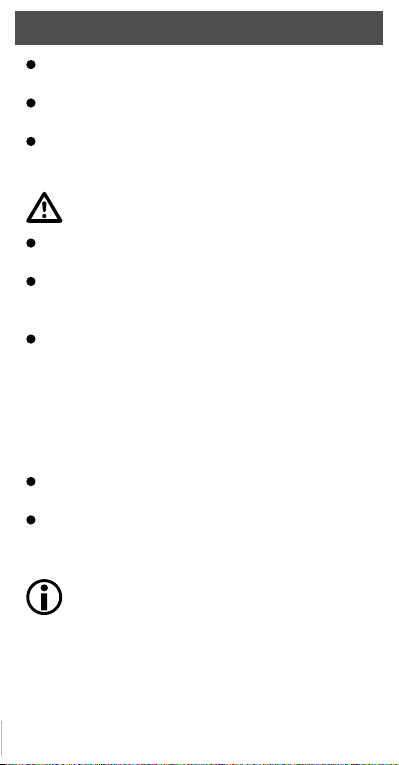
Kundeninformationen
Merken Sie sich die eingestellte Frequenz und starten dann
den Suchlauf.
Sobald der Suchlauf stoppt, z.B. bei 94,4 MHz, lesen Sie
die Frequenz ab.
Schalten Sie den MusicFly Blue ein und stellen dann eine
Frequenz zwischen den beiden so ermittelten Werten ein
(z.B 94,0 MHz).
Der Mindestabstand zum nächsten Radio-Sender
ist 0,2 MHz.
Verbinden Sie den MusicFly Blue mit einem MP3 Player,
CD Player oder einem anderen Audiogerät.
Schalten Sie das Audiogerät ein und starten die Musikwie-
dergabe. (Abhängig vom Betrieb am USB-Port oder AudioEingang).
Starten Sie nochmals den Suchlauf am Radio, bis die
Musik des Audiogerätes zu hören ist.
Radio mit manueller Einstellung:
Suchen Sie einen freien Frequenzbereich in dem nur Rauschen zu hören ist. Lesen Sie die Frequenz im Display des
Radios ab. Schalten Sie den MusicFly Blue ein und stellen am
MusicFly Blue diese Frequenz ein.
Verbinden Sie den MusicFly Blue mit einem MP3 Player,
CD Player oder einem anderen Audiogerät.
Schalten Sie das Audiogerät ein und starten die Musikwie-
dergabe. (Abhängig vom Betrieb am USB-Port oder AudioEingang).
Die genaue Vorgehensweise kann abhängig vom
Radio geringfügig abweichen.
- 15 -
Page 16

Kundeninformationen
Kundendienstinformationen
Wie groß ist die Reichweite/der Aktionsradius?
Zugelassene Geräte wie der MusicFly Blue haben eine Sendeleistung von 50nW. Somit erreicht der MusicFly Blue nur
eine begrenzte Reichweite, sodass er andere Teilnehmer nicht
stört. Dies wurde von der Bundesnetzagentur so festgelegt.
Wo darf der MusicFly Blue betrieben werden
Der MusicFly Blue ist in den meisten Ländern Europas zugelassen. Auf der Verpackung erhalten Sie dazu eine Übersicht.
Was ist, wenn mein MP3 Player über ein integriertes Radio
verfügt?
Natürlich kann der MusicFly Blue auch mit MP3 Player mit
integriertem Radio betrieben werden. Da der Ohrhörer in der
Regel als Antenne arbeitet, kann es in Einzelfällen zu einem
etwas schlechteren Empfang kommen.
Equalizer- und Lautstärkeeinstellung (nur Audio-Eingang)
Falsche Equalizereinstellungen machen sich durch Aussetzer
beim Empfang bemerkbar. Sie sollten dann eine Equalizereinstellung wählen, die weniger basslastig ist.
Ist die Lautstärke beim Audiogerät zu hoch, kommt es zu
Übersteuerung und Aussetzern bei der Übertragung.
Ist die Lautstärke zu niedrig, siehe Pegel-Einstellung, wird sich
der MusicFly Blue nach einer Minute ausschalten. In diesem
Fall sollten Sie die Lautstärke anpassen, der MusicFly Blue
wird sich automatisch wieder einschalten.
Was muß ich beachten, wenn ich mein Audio-Gerät oder
USB-Speicher anschließe?
1. externes USB-Laufwerk: Das Laufwerk muß getrennt mit
Strom versorgt werden (gegebenenfalls Doppel-Anschluß an
der 12V-Dose). Nur die erste Partition unter 32 GByte wird
erkannt und muß mit FAT32 formatiert sein. Es werden 1999
Dateien in max. 20 Verzeichnisse und Unterverzeichnisseabgespielt.
2. andere Geräte: Der MusicFly Blue liefert am USB-Anschluß
- 16 -
Page 17
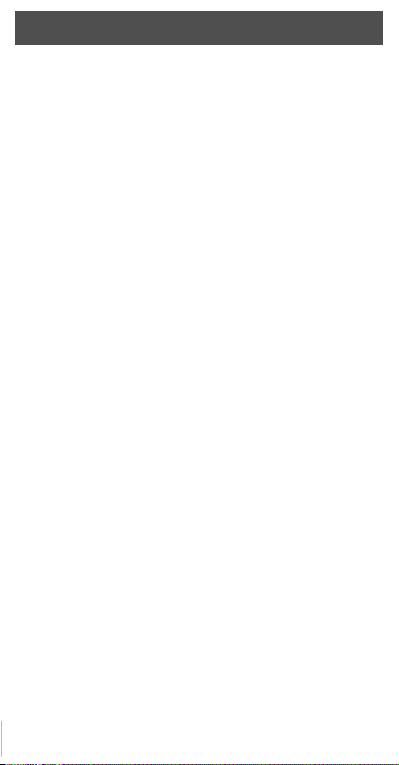
Kundeninformationen
maximal 200 mA Strom. Audio-Geräte die mehr Strom benötigen können am USB-Port nicht betrieben werden. Schließen
Sie diese mit dem Audio-Kabel an den Audio-Eingang an. MP3
Player, die über einen eingebauten Akku verfügen, werden am
USB-Port geladen.
Ich kann meine Dateien nicht abspielen.
Der MusicFly Blue kann MP3- und WMA-Dateien wiedergeben. Die Wiedergabe von DRM-geschützen Dateien ist am
USB-Port nicht möglich. In diesem Fall erhalten Sie eine
Meldung: No Play DRM Files. Sie können allerdings solche
Dateien abspielen, wenn das Audiogerät am Audio-Eingang
angeschlossen ist. Das Gleiche gilt für Hörbücher, z.B. von
Audible.
Ich habe den MP3 Player an den USB-Eingang vom MusicFly
Blue angeschlossen. Dabei geht das Display aus.
Die Stromaufnahme des Players ist zu hoch. Der MusicFly
SD schaltet in diesem Fall automatisch ab. Entfernen Sie das
Gerät vom 12V-Anschluß, um einen Reset durchzuführen. Verwenden Sie anschließend den Audio-Eingang.
Der MusicFly Blue arbeitet eine Weile und dann wird das
Display dunkel.
Die Stromaufnahme des Players ist zu hoch. Das Gerät wird
zu warm und schaltet deshalb automatisch ab. Entfernen Sie
das Gerät vom 12V-Anschluß, um einen Reset durchzuführen.
Verwenden Sie anschließend den Audio-Eingang.
Das Gerät hat keine Funktion
Entfernen Sie das Gerät vom 12V-Anschluß und überprüfen
Sie die eingebaute Sicherung. Drehen Sie dazu die Rändelschraube an der Spitze des 12V-Steckers heraus und
tauschen sie gegebenenfalls die Sicherung gegen die mitgelierferte Ersatzsicherung aus. Anschließend drehen Sie die
Rändelschraube wieder hinein.
- 17 -
Page 18
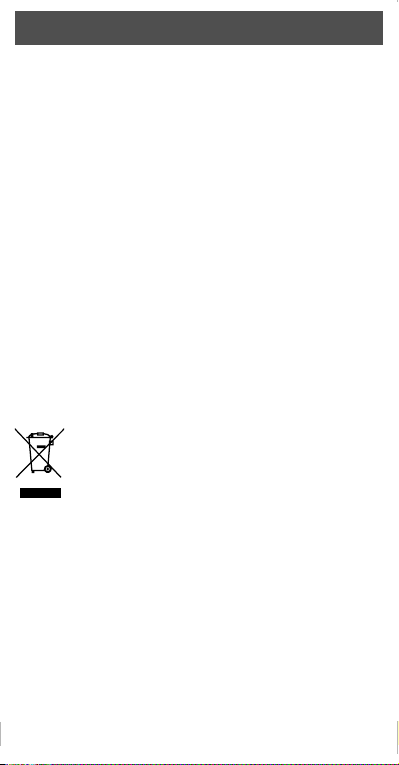
Serviceinformationen
Serviceabwicklung
Sollten Sie Grund zur Beanstandung haben oder Ihr Gerät
einen Defekt aufweist, wenden Sie sich an Ihren Händler oder
setzen Sie sich bitte mit der Serviceabteilung der Fa. dnt in
Verbindung, um eine Serviceabwicklung zu vereinbaren.
Servicezeit: Montag bis Donnerstag von 8.00-17.00 Uhr
Freitag von 8.00-16.00 Uhr
Hotline/Service: 06074 3714 31
E-Mail: support@dnt.de
Bitte senden Sie Ihr Gerät nicht ohne Aufforderung durch unser
Service-Team an unsere Anschrift. Die Kosten und die Gefahr
des Verlustes gehen zu Lasten des Absenders. Wir behalten
uns vor, die Annahme unaufgeforderter Zusendungen zu verweigern oder entsprechende Waren an den Absender unfrei
bzw. auf dessen Kosten zurückzusenden.
Umweltgerechte Entsorgung
Dieses Gerät ist entsprechend der europäischen
Richtlinie 2002/96/EG über Elektro- und ElektronikAltgeräte gekennzeichnet.
Nutzen Sie die von Ihrer Kommune eingerichtete
Sammelstelle zur Rückgabe und Verwertung elektrischer und elektronischer Altgeräte.
Technische Daten
Frequenzbereich 87.6 ~ 107.9MHz
Bluetoothstandard v2.0 (Class II) mit A2DP
Versorgungsspannung 12V=
Ausgangsleistung 50nW
Modulation FM(F3E)
Spannung/Strom an USB 5V= 200mA
Abmessungen 94 x 47 x 65mm
Gewicht 65g
- 18 -
Page 19
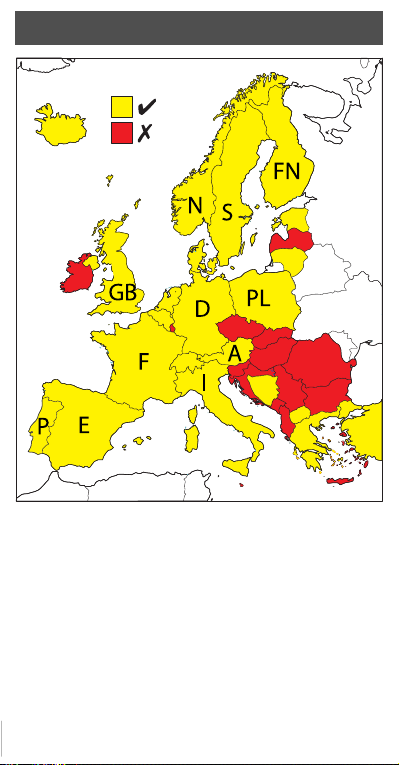
Declaration of Conformity
IS
EST
LT
NL
B
CH
BIH
MK
GR
Hiermit erklärt dnt GmbH, dass sich das Gerät MusicFly Blue in Übereinstimmung mit den grundlegenden Anforderungen und den übrigen
einschlägigen Bestimmungen der Richtlinie 1999/5/EG befi ndet.
Hereby, dnt GmbH, declares that this MusicFly Blue is in compliance with the
essential requirements and other relevant provisions of Directive 1999/5/EC.
Par la présente dnt GmbH déclare que l'appareil MusicFly Blue est conforme aux exigences essentielles et aux autres dispositions pertinentes
de la directive 1999/5/CE.
Con la presente dnt GmbH dichiara che questo MusicFly Blue è conforme ai requisiti essenziali ed alle altre disposizioni pertinenti stabilite
dalla direttiva 1999/5/CE.
- 19 -
Page 20
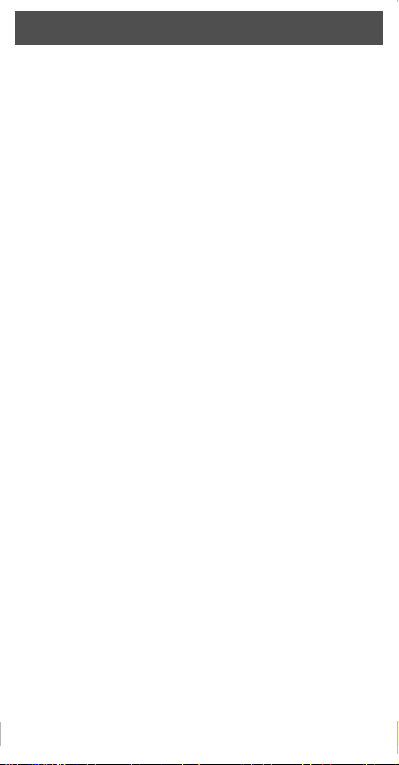
Declaration of Conformity
Por medio de la presente dnt GmbH declara que el MusicFly Blue cumple
con los requisitos esenciales y cualesquiera otras disposiciones aplicables o exigibles de la Directiva 1999/5/CE.
Hierbij verklaart dnt GmbH dat het toestel MusicFly Blue in overeenstemming is met de essentiële eisen en de andere relevante bepalingen van
richtlijn 1999/5/EG.
Härmed intygar dnt GmbH att denna MusicFly Blue står I överensstämmelse med de väsentliga egenskapskrav och övriga relevanta bestämmelser som framgår av direktiv 1999/5/EG.
Undertegnede dnt GmbH erklærer herved, at følgende udstyr MusicFly
Blue overholder de væsentlige krav og øvrige relevante krav i direktiv
1999/5/EF.
Niniejszym dnt GmbH oświadcza, że MusicFly Blue jest zgodne z zasadniczymi wymaganiami oraz innymi stosownymi postanowieniami Dyrektywy 1999/5/WE
Käesolevaga kinnitab dnt GmbH seadme MusicFly Blue vastavust direktiivi 1999/5/EÜ põhinõuetele ja nimetatud direktiivist tulenevatele teistele
asjakohastele sätetele.
Šiuo dnt GmbH deklaruoja, kad šis MusicFly Blue atitinka esminius reikalavimus ir kitas 1999/5/EB Direktyvos nuostatas.
dnt GmbH declara que este MusicFly Blue está conforme com os requisi-
tos essenciais e outras disposições da Directiva 1999/5/CE.
dnt GmbH vakuuttaa täten että MusicFly Blue tyyppinen laite on direktii-
vin 1999/5/EY oleellisten vaatimusten ja sitä koskevien direktiivin muiden
ehtojen mukainen.
Hér með lýsir dnt GmbH yfi r því að MusicFly Blue er í samræmi við grunnkröfur og aðrar kröfur, sem gerðar eru í tilskipun 1999/5/EC.
dnt GmbH erklærer herved at utstyret MusicFly Blue er i samsvar med de
grunnleggende krav og øvrige relevante krav i direktiv 1999/5/EF.
- 20 -
Page 21
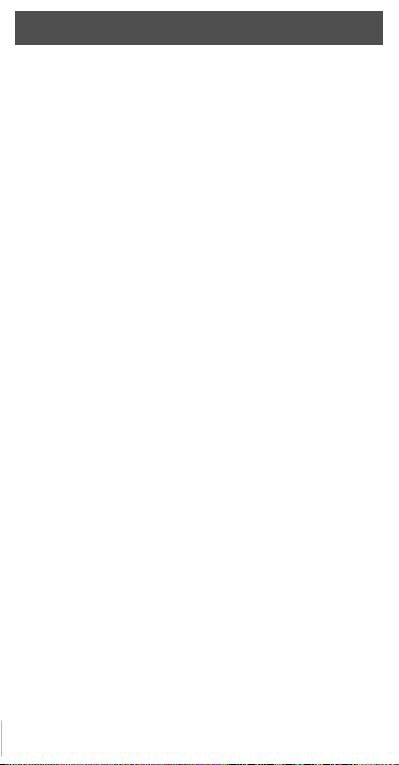
Preface
Makes your music fl y by wireless transmission to your
car radio. It allows to enjoy the music of portable audio
devices via car audio system without the need for earphones or headsets.
dnt
Contents
Preface .............................................................................. 21
Security instructions ..........................................................22
Appliance description ........................................................24
Bluetooth characteristics and
Getting started ................................................................... 25
Operation ........................................................................... 28
Remote control .................................................................. 31
FAQs .................................................................................. 32
Service information............................................................ 34
Specifi cations .................................................................... 34
Disposal of old electronic equipment ................................. 34
Declaration of conformity ................................................... 19
Warranty regulations .........................................................67
- 21 -
Page 22

Security Instructions
Please read this information carefully before you
use the appliance for the fi rst time.
General instructions
Never place the appliance on an uneven surface. People may
be injured if it falls down.
Keep the appliance out of the reach of small children.
If you connect the appliance to other electronic equipment,
read the safety information and the owner’s guides for this
equipment as well.
If you have any questions regarding the appliance, how it
works, safety or correct connections, please contact our tech-
nical support service or ask any specialist.
The seller does not assume liability for damage caused when
the appliance is used or for claims by third parties.
Never apply external voltage to the appliance unless this is
provided directly for operations and is necessary.
Environmental conditions
Keep the appliance away from heavy mechanical loads.
Protect it from vibrations and severe impacts, and do not drop
or shake it.
Do not expose the appliance to high temperatures (above
60°C) and severe temperature fl uctuations. Protect it from
direct sunlight and keep it away from sources of heat.
Protect the appliance from damp.
Do not use the appliance in dusty places and protect it from
dust.
Parts of the appliance or accessories may contain so-called
softeners, which may damage sensitive furniture and plastic
surfaces. Avoid direct contact with sensitive surfaces.
Technical problems
In case any foreign material or liquid gets into the product,
please immediately remove it from the car cigarette lighter
power adaptor. Before you use it again, ask your authorised
dealer to check the product carefully.
- 22 -
Page 23

Security Instructions
Please do not hesitate to contact our service center.
Packaging material
Please don’t keep any packaging material within reach of
small children. It can become a dangerous toy.
Cleaning and maintenance
For cleaning use dry and soft cloth.
This product can be used only with 12V cigarette
lighter jack power.
Delivery content
MusicFly Blue / stereo cable / jack adaptor/ additional fuse /
user manual
- 23 -
Page 24

Description & Functions
Appliance description
take a call
source select
Display
Audio in
Memory/repeat
Earphone
connector
Rewind
Mikrophone
connector
Play/Pause
Getting started
Place the MusicFly Blue into the 12V cigarette lighter socket.
Adjust the device, that it can be operated comfortably. The
display appears immediately. The equipment is ready for use.
The MusicFly Blue checks, if it was already a link with a mobil
phone and tries to establish a connection.
Then it checks whether a device is attached to
the USB port or a SD card is in the card slot and
starts to playback the music.
Switch on from standby mode
Press and hold the - button for 2 seconds to turn
the unit on. The display fi rst indicates on. After that it checks
whether it is already paired with the mobilphone und establishs a connection.
- 24 -
End a call
on/off
SD card slot
Menu/
repeat
Forward
USB Port
Cover
Page 25

Getting started
During this procedure the display indicates
bto The previous display settings appear. The
MusicFly Blue checks whether a device is
attached to the USB port or a SD card is in the
card slot and starts to playback the music.
Switch off
The unit switches off automatically after 60 minutes when no
music is played . Alternatively the unit can be switched off
with the button
Standby Mode
If no audio device is connected to the USB port, SD card slot
or audio in or the device is in PAUSE mode, the device turns off
after 1 Minute. A noise is heard in the radio. If the audio device
is connected to the MusicFly Blue in the next 60 Minutes, the
device turns itself on automatically, otherwise turn the device
on with the button.
If the menu for the settings is active, then a LED
below the MENU/F.REPEAT button appears.
Pairing
Refer to the specifi c instructions supplied with your
phone for details on pairing Bluetooth devices.
To use the MusicFly Blue with a mobil phone both devices
have to make a pairing. Turn the Bluetooth in your mobil phone
on. After that initiate a search for new Bluetooth devices.
Press the
enter pairing mode. The display shows PAo .
When devices are linked the display shows bto.
Look to the messages in the display of your
mobil phone. The MusicFly Blue will be indicated as MusicFly Blue in your mobil phones
display. If the phone requests for a passkey
enter „0000“ or „8888“. Thus the pairing is successfully fi nished. To cancel the paring press
button for 2 seconds to
- 25 -
Page 26

Getting started
the button.
Now you should mount the microphone delivered
with the product onto a suitable place. From now
on all telefone calls are led to the MusicFly Blue.
Delete the pairing with the mobil phone
Press the button for 2 seconds to enter pairing
mode. The display shows bto.
Take a call
During an incoming call the music playback is paused. The display shows Ino and the the phone number of the incoming call.
The display of the car radio shows REC CALL and then the
number of the incoming call. Press briefl y the button.
During the call the display shows Ono. If the call is fi nished the
device starts playback at the position where it was paused.
Make a call
Dial the desired telephone number at your mobil phone.The
display of the MusicFly Blue shows bto. The microphone
should have been connected. During the call the display
shows Ono. To refuse the call press briefl y the
button.
Audio pass route function
During the telephone call you can switch between the external
audio device (MusicFly Blue) and the internal speaker/microphone of the mobil phone.
Press briefl y the button. Press button
again to activate the external audio device.
Redial
Press briefl y the button to redial
the recently dialed telefon number. The display shows CAo.
Buttons
Buttons are both blinking: The device tries
to link to the last connected device.
- 26 -
Page 27

Getting started
Buttons are illuminated: The device is
paired with a mobil phone.
Buttons are not illuminate: Bluetooth is
not activated.
To continue operation, slide the cover down-
wards.
Additional Bluetooth settings
Automatic pairing
Press 5 times briefl y the MENU/F.REPEAT
button
Select Ato or NOR with the / buttons.
Ato: The MusicFly tries to link to the last con-
nected device.
NOR: The MusicFly doesn‘t establish a link.
If the menu for the settings is active, then a LED
below the MENU/F.REPEAT button appears.
Setup fequency
Press the MENU/F.REPEAT-button.
Adjust the frequency with the / -buttons.
Press the MENU/F.REPEAT-button once again.
Source select
Press repeately the PHONE/SD-USB button.
SD card
USB host connector
Playback
MP3 from mobil phone
Press the - button for playback or pause.
- 27 -
Page 28

Operation
Press briefl y the / -buttons, to select
the next or previous track.
Press and hold the
the next/previous folder.
After the playback is started, the display
shows the remaining playback time or the
Volume
This function is available, if an audio device is con-
RDS display mode
This function is available, if an audio device is con-
Press the MENU/F.REPEAT-button briefl y 3 times.
Select the RDS display mode:
Press the MENU/REPEAT button once again
RDS Interval
This function is available, if an audio device is
frequency depending on the display mode.
nected to the usb port or a SD card is in the slot.
Press the MENU/F.REPEAT-button briefl y twice.
The display shows a bar with the current volume
setting.
Adjust the required volume with the / but-
tons.
nected to the usb port or a SD card is in the slot.
The display of the car radio shows 8 cha-
racters in the user selected time.
The RDS information scrolls through the dis-
play every second.
connected to the usb port or a SD card is in the
slot.
Press the MENU/F.REPEAT-button briefl y 4
times.
- 28 -
/ -button to select
Page 29

Operation
Adjust the display intervall time with the
/ buttons (2-6 seconds).
Press the MENU/F.REPEAT button once
again.
Display mode
This function is available, if an audio device is
connected to the usb port or a SD card is in the
slot.
Press and hold -button during playback for
2 seconds to switch the display mode.
:Frequency :Audio level :remaining
playback time
Repeat
This function is available, if an audio device is
connected to the usb port or a SD card is in the
slot.
The MusicFly Blue has a repeat function. If the repeat function
is on, the tracks are played repeately.
Press the MENU/F.REPEAT-button during playback for 2
seconds.
The display shows in order:
repeat the current track normal
Press the MEM/D.REPEAT-button during playback for 2
seconds.
The display shows in order:
repeat the current folder normal
Storing frequencies
Select the desired frequency
- 29 -
Page 30

Operation
Press briefl y the MEM SD-USB-button. The
display shows [-].
Select a memory (1-7) with the / -but-
tons
Press the MENU/REPEAT button once
again.
Select memory
Press repeately the MEM SD-USB-button until the desired
frequency appears in the display.
With every keystroke on the MEM SD-USB-button the next
memory is selected.
Adjust audio input level (Audio in)
In order to have the best signal quality, it is necessary to adjust
the volume of the connected audio device. Follow the below
guideline:
Start playback of the audio device. Adjust the volume to a low
level. Now increase the level until the noise disapears. Keep
the level in mind. Increase the level until a distortion is heard
in the radio. Keep also this level in mind. Now adjust the volume level to the middle of these 2 values, which you have
determined.
Folders and Files
Feature of supporting fi le index
MusicFly Select has a fi le index feature, that lets you set the
play list as you want. If you use a 3-digit number at the head
of fi le names of each folder, MusicFly Select plays the fi les in
The device can manage up to 1999 fi les. You
can create folders in the main directory to
manage fi les easier. The folders will be played
in the same order as they are copied onto the
memory device. The MusicFly Select fi nds up
to 20 folders. These folders are shown briefl y
in the display as d1-d20. If no folder is selected
the tracks are played in order.
- 30 -
Page 31

Remote Control
order. If there are fi les with given numbers and fi les without
numbers in one folder, MusicFly Select plays the fi les that have
numbers fi rst and then plays the other fi les.
Remote Control
Source select
Pairing,
Incomming Calls
Move to
previous folder
Move to
previous title
Play/Pause
Rewind
Repeat
Bookmarking
Please use the remote control after having removed the
protection sticker.
Pairing, answer the phone, redialing
end a call, stop MP3 playback from mobile phone
Press the button and choose the mode between
mobile phone, SD card & USB mode.
Repeat Press REPEAT button, the song you are listening to is
played repeatedly. Press repeat button again to stop
- 31 -
refuse a call
Move to next
folder
Volume +
Move to next title
Volume Fast forward
Frequency up
Frequency
memory
A-B Repeat
Page 32

Remote Control
the repeat function.
Press the buttons to move to previous folder, fi rst
song of the folder is played.
Press button to move to next song.
Press the buttons fastforward or rewind 2x, 5x, 10x.
Press the buttons to adjust the frequency in 0,1 MHz
intervals. Hold the buttons longer than 2 seconds, the
frequency is adjusted in 1 MHz intervals.
Selective replay of a part of a track. Press button
to mark the starting. The playback of the song continues. Press to mark the ending. To cancel press
once again.
You can use this feature in case the playing time is
long such as lecture fi le & language fi le. Before you
shut the device off, press button to store the point
of time. When you turn the device on again, the device
plays from the point you memorized.
Setup MusicFly Blue
Place the MusicFly Blue nearby the radio or the antenna.
The quality of the reception in the car can differ.
It can be necessary to test different places in the
car to get the best result.
The best reception is obtained in the car if the
FM radio with auto-scan:
MusicFly operates with the enclosed cigarette
lighter adaptor.
Since the radio stations differ regionally, the fre-
quency details are an example.
Select a frequency that is not being used for broadcasting
purposes.
Select a readiostation in the car radio p.e. 93,6 MHz
Remember the adjusted frequency and then star t the scan-
- 32 -
Page 33

ning.
When the scan stops p.e. 94,4 MHz, read the frequency in
the display of the car radio.
Turn the MusicFly Blue on and adjust a frequency between
the two values (p.e. 94,0 MHz).
The minimum distance to the next radio station is
0.2 MHz.
Connect the MusicFly Blue to the audio unit.
Turn on the audio unit and start playback.
Start the scan once again and fi nd the music of your audio
unit.
FM radio with manual tuning:
Select a frequency that is not being used for broadcasting
purposes. Turn the MusicFly Blue on and fi nd the frequency
adjusted in the FM radio.
Connect the MusicFly to the audio unit.
Turn on the audio unit and start playback.
FM without display or with scale
Find free frequency range where noise is heared.
Connect the MusicFly Blue to the audio unit.
Turn on the audio unit and start playback.
Find your music with UP-/Down button .
The exact procedure can differ and depends on
the FM radio.
- 33 -
Page 34

Service information
Service information
In case of complaints your device shows a defect, please
consult your dealer or contact the service department of dnt
to agree a servicing.
Service time: Monday until Thursday from 8.00-17.00h
Friday from 8.00-16.00h
Hotline/service: +49 6074 3714 31
E-mail: support@dnt.de
Please do not send your device to our address without request
by our service team. The expense and the risk of the loss are
for debits of the sender. We reserve to refuse the unrequested
shipment or return corresponding goods to the sender at
buyer‘s risk and expense.
Specifi cation
Bluetooth Standard v2.0 (Class II) with A2DP
Product Dimension 94 x 47 x 65mm
Weight of the product 65g
Frequency range 87.6 ~ 107.9MHz
Input Voltage 12V
Output power Conformity with FCC, CE, MIC
Modulation FM(F3E)
USB Rated output power 5V 200mA
Disposal of old electrical & electronic equipment
This symbol on the product indicates that this
product shall not be treated as household waste.
Instead it shall be handed over to the applicable
collection point for recycling of electrical and electronic equpment. For more detailed information about
recycling of this product, please contact your local
city offi ce or your household waste disposal service.
- 34 -
Page 35

Introduction
Avec MusicFly Blue transférez la musique de votre lecteur
MP3 à la volée et sans fi l.
Les musiques de votre Walkman, GPS, PDA ou lecteur CD
seront lues sur votre autoradio.
Le port USB peut accueillir entre autres un lecteur MP3
des lecteurs de cartes mémoires et des lecteurs USB
(jusqu’à 32Go). Si votre autoradio dispose de la fonction
RDS, le titre de la chanson et l’interprète s’affi chent
à l’écran. De plus, le MusicFly Blue dispose d’un port
pour cartes SD et d’une télécommande. La gestion des
dossiers et des listes de lecture est confortable à souhait.
L’appareil peut non seulement retransmettre la musique
de votre téléphone mobile, mais également servir de
téléphone mains libres.
Cordialement, dnt
Note: Veuillez respecter les différents branchements selon
le type d’appareil comme décrit page 35. Si l’écran s’éteint
après avoir branché votre appareil, voir les informations de
la page 36. Si vous avez des questions concernant
l’utilisation d’appareils audio sur le MusicFly Blue, veuillez lire
les informations page 36.
Sommaire
Introduction ..............................................................35
Consignes de sécurité .............................................36
Description .............................................................37
Caractéristiques Bluetooth ......................................37
Mise en route .......................................................... 37
Télécommande .......................................................44
Utilisation .................................................................46
Foire aux questions .................................................47
Données techniques ............................................... 49
Déclaration de conformité........................................19
Application de la garantie .......................................67
Le fabricant se réserve le droit de modifi er les caractéristiques
techniques entraînant ainsi des erreurs dans ce manuel.
- 35 -
Page 36

Consignes de sécurité
Consignes générales
Ne placez jamais l’appareil sur une surface instable. Une
chute de haut pourrait blesser la personne qui se trouve en-
dessous.
Laissez hors de portée des enfants. Ceci n’est pas un jouet.
Respectez également les consignes et modes d’emploi des
appareils branchés sur le transmetteur.
Si vous avez des questions ou un doute concernant l’utilisation
de l’appareil, la sécurité ou les branchements, veuillez vous
adresser à notre service technique ou à un spécialiste.
N'utilisez l'appareil que comme indiqué dans la notice.
Aucune garantie ne pourra être appliquée en cas de mauvaise
utilisation.
Nous ne sommes pas responsables des conséquences
inhérentes à un dommage.
N‘utilisez que les accessoires fournis avec l’appareil.
Cer taines parties de l’appareil ou des accessoires contiennent
des matériaux pouvant endommager les meubles ou surfaces
sensibles. Evitez un contact direct avec les surfaces fragiles.
Conditions d’utilisation
Faites attention lorsque vous manipulez votre produit. Une
chute ou un coup peuvent l'abîmer.
Ne l'exposez pas à l'humidité ni à une chaleur supérieure
à 60°C. Ne pas recouvrir. Ne le plongez pas dans l'eau. Ne
mettez pas à la lumière directe du soleil.
Evitez les endroits poussiéreux.
Incident
Si un objet ou un liquide venait à s’introduire dans l’appareil,
débranchez-le de la prise allume-cigare 12V. Faites contrôler
l’appareil par un spécialiste avant de le réutilisez. Nous vous
recommandons de vous adresser à notre Service-Center.
Emballage
Ne laissez pas les matériaux d’emballage (Plastiques/sachet
etc.) qui pourraient être des jouets dangereux pour les
enfants.
- 36 -
Page 37

Mise en route
Nettoyage et entretien
Nettoyez la surface avec un chiffon doux et sec.
Description
Prendre un appel
Choix source
Ecran
Entrée audio
Mémoire/
Répétition
Raccord pour
écouteur d’oreille
Marche arrière
Entrée
microphone
Lecture/Pause
Vous pouvez aussi commander l’appareil avec la
télécommande. Cependant, vous ne pouvez pas
enregistrer de fréquence avec la télécommande.
Mise en service
Connectez l’appareil MusicFly Blue au raccord 12V de votre
voiture. Réglez l’appareil de manière à pouvoir le manipuler
confortablement. L’écran s’allume immédiatement. L’appareil
vérifi e ensuite si une liaison a déjà été établie avec un
téléphone mobile muni de Bluetooth et établit cette liaison.
Pendant ce processus, le message bto est
affi ché à l’écran. MusicFly Blue vérifi e si un
- 37 -
Terminer un appel
Marche/Arrêt
Port carte SD
Menu / répéter
Suivant
Port USB
Couvercle
Page 38

Mise en route
appareil est raccordé au port USD ou si une
carte pour mémoire SD est enfi chée dans le
compartiment à carte et commence la lecture
de la musique.
Allumage à partir du mode veille
Pour allumer l’appareil, maintenez la touche
appuyée pendant environ 2 secondes. Le message on s’affi che
d’abord à l’écran. L’appareil vérifi e ensuite si un couplage avec
un téléphone mobile muni de Bluetooth a déjà eu lieu et établit
la liaison.
Arrêt
Maintenez la touche appuyée pendant environ 2
secondes. Autrement, l’appareil s’éteint automatiquement
après 60 minutes si aucune musique n’est transmise.
Mode veille
Si aucun appareil audio n’a été raccordé au port USB ou à
l’entrée audio ou la touche pause a été appuyée, l’appareil
désactive le signal d’émission après environ 1 minute et un
grésillement se fait entendre dans la radio.
Si un signal audio est de nouveau activé dans les 60 minutes qui
suivent, l’appareil MusicFly Blue se rallume automatiquement,
sinon il doit être rallumé à l’aide de la touche
Couplage avec téléphone mobile
Veuillez observer à ce sujet les instructions de votre téléphone
mobile relatives au couplage des appareils. Pour que l’appareil
MusicFly Blue puisse être utilisé avec un téléphone mobile
équipé de Bluetooth, les deux appareils doivent d’abord
procéder à un couplage.
Pendant ce processus, le message bto est
affi ché à l’écran. MusicFly Blue vérifi e si un
appareil est raccordé au port USD ou si une
carte pour mémoire SD est enfi chée dans le
compartiment à carte et commence la lecture
de la musique.
.
- 38 -
Page 39

Mise en route
Activez la fonction Bluetooth de votre téléphone mobile.
Démarrez ensuite la recherche de nouveaux appareils.
Annuler le couplage avec le téléphone mobile
Appuyez sur la touche pendant 2 secondes. Le
message bto s’affi che maintenant à l’écran.
Appels entrants
Dès qu’un appel arrive, la lecture de la musique en cours
est interrompue. Le message Ino s’affi che d’abord à l’écran
et ensuite le numéro de téléphone de l’appel entrant.
L’écran de la radio affi che REC CALL et le numéro de la
personne qui appelle. Pour prendre un appel, appuyez sur
la touche . Le message Ono est affi ché pendant la
communication. Dès que celle-ci est terminée, la lecture de la
musique reprend.
Appels sortants
Sélectionnez le numéro désiré sur votre téléphone mobile.
Le message bto s’affi che à l’écran. Le microphone doit être
Appuyez mainentant pendant 2 secondes
sur la touche . Le message PAo
est affi ché à l’écran pour signaler le début du
couplage. Dès que les deux appareils sont
reliés, bto s’affi che à l’écran. Vérifi ez que
l’écran de votre téléphone mobile affi che les
messages correspondants. L’appareil MusicFLy
Blue est affi ché sur l’écran de votre téléphone
mobile par le message MusicFly Blue. Dès
qu’apparaît la demande du mot de passe,
entrez „0000“. Le couplage est alors terminé.
Pour annuler le couplage, vous pouvez à tout
moment appuyer sur la touche
Vous devez maintenant raccorder le microphone
fourni à un endroit approprié dans votre véhicule.
Dès à présent, toutes vos communications
téléphoniques passent par le MusicFly.
- 39 -
.
Page 40

Mise en route
raccordé. Le message Ono est affi ché à l’écran pendant la
communication téléphonique. Pour annuler ou terminer celle-ci,
appuyez sur la touche .
Fonction Audio-Pass-Route
Pendant la communication téléphonique, vous pouvez
passerdu mode haut-parleur du microphone externe et de la
transmission radio au haut-parleur et au microphone internes
de votre téléphone mobile. Pour ce faire, appuyez brièvement
sur la touche
Pour réactiver le microphone externe et la transmission radio,
appuyez une nouvelle fois sur la touche .
Répétition du dernier appel
Signalisation par le clavier
Pour les maniements suivants, retirez le couvercle
vers le bas.
Réglages Bluetooth supplémentaires
Couplage automatique
du MusicFly Blue.
Appuyez sur la touche pour appeler
le dernier numéro composé. Le message CAo
s’affi che à l’écran.
Les deux touches clignotent : L’appareil
essaie d’établir une liaison avec le
téléphone mobile couplé en dernier.
Les deux touches sont allumées : L’appareil
est couplé avec un téléphone mobile.
Les deux touches sont éteintes : Aucune
fonction Bluetooth.
Appuyez brièvement 5 fois sur la touche
MENU/F.REPEAT.
Sélectionnez à l’aide des touches /
entre Ato ou NOR.
Ato : MusicFly Blue procède à un couplage
avec le téléphone mobile sélectionné en
dernier.
- 40 -
Page 41

Mise en route
NOR : MusicFly Blue ne procède à aucun
couplage.
Régler la fréquence
Appuyez sur la touche MENU/F.REPEAT.
Réglez la fréquence voulue avec les touches / .
Maintenez les touches / appuyées pour changer la
fréquence par pas de 1MHz.
Appuyez à nouveau sur la touche MENU/F.REPEAT.
Sélection de la source de lecture
Lecture
Pour sélectionner le support de lecture
désiré, appuyez à plusieurs reprises sur la
touche PHONE/SD-USB.
Carte SD
Port USB
MP3 à partir du téléphone mobile
Appuyez sur la touche .
Appuyez courtement sur les touches /
pour passer au titre précédent ou suivant.
Maintenez les touches
secondes pour choisir un dossier.
Dès que la lecture est en cours, le temps
de lecture restant ainsi que la fréquence
ou l'equalizer (selon le mode de lecture)
s'affi chent à l'écran.
- 41 -
/ enfoncées 2
Page 42

Mise en route
Volume
Cette fonction est uniquement disponible quand
un lecteur est branché sur le port USB ou une
carte dans la fente SD.
Appuyez deux fois courtement sur la touche
MENU/F.REPEAT
L'écran affi che la barre de volume.
Réglez le volume voulu avec les touches
/ .
Affi chage RDS
Cette fonction est uniquement disponible quand
un lecteur est branché sur le port USB ou une
carte dans la fente SD
Appuyez trois fois courtement sur la touche MENU/
F.REPEAT
Sélectionnez le mode RDS:
Appuyez à nouveau sur la touche MENU/F.REPEAT
Intervalle RDS
NOA Sur un affi chage RDS classique, 8
caractères s'affi chent.
SCA Les informations défi lent à l'écran.
Cette fonction est uniquement disponible quand
un lecteur est branché sur le port USB ou une
carte dans la fente SD
Appuyez quatre fois courtement sur la
touche MENU/F.REPEAT.
Réglez l'intervalle d'affi chage RDS voulu (2
à 6 secondes) avec les touches / .
Appuyez à nouveau sur la touche MENU/
F.REPEAT.
- 42 -
Page 43

Mise en route
Mode d'affi chage
L'affi chage du temps de lecture restant n'est que
disponible quand un lecteur audio est connecté
au port USB.
Pendant la lecture, appuyez environ 2 secondes sur la
touche .
L'affi chage change dans l'ordre suivant:
:Fréquence : Audioniveau Temps de
lecture restant
Répéter
Cette fonction est uniquement disponible quand
un lecteur est branché sur le port USB.
L’appareil MusicFly Blue dispose d’un mode de répétition.
Celui-ci permet de sélectionner entre la répétition d’un
dossier ou celle d’un fi chier. Si le mode de répétition est
activé, la lecture de la musique est répétée à l’infi ni.
Répétition de fi chier
Appuyez en cours de lecture la touche MENU/F.REPEAT
pendant 2 secondes environ.
L’affi chage commute dans l’ordre suivant :
répéter (F.Repeat) normal
Répétition de dossier
Appuyez en cours de lecture la touche MEM/D.REPEAT
pendant 2 secondes environ.
L’affi chage commute dans l’ordre suivant :
répéter (D.Repeat) normal
- 43 -
Page 44

Télécommande
Programmer une station
Réglez la fréquence voulue (voir paragraphe Régler la fré-
quence).
Appuyez à nouveau courtement sur la touche MEM/
D.REPEAT.
Sélectionner une station
Appuyez à nouveau sur la touche MEM/D.REPEAT jusqu'à
la fréquence voulue.
Chaque pression sur la touche MEM/D.REPEAT sélec-
tionne le programme suivant.
Télécommande
Prendre un appel
Procéder au
couplage
précédent
Précédent
Lecture/Pause
Retour rapide
Répéter
Appuyez courtement sur la touche MEM/
D.REPEAT .[-] s'affi che.
Choisissez le numéro de la station (1-7) avec
les touches / .
Dossier
Signet
Commutation
entre différentes
sources
Terminer l’appel
Marche/Arrêt
Dossier suivant
Volume +
Suivant
Volume Avance rapide
Vers fréquence
enregistrée
Répéter
passage
- 44 -
Page 45

Télécommande
Explication des touches
Procéder au couplage, répétition du dernier appel,
prendre l’appel
Terminer la communication téléphonique, terminer la
lecture MP3 à partir du téléphone mobile
Commutation entre téléphone mobile, port USB et
carte SD
Repeat Activation et désactivation des répétitions
Passer au dossier precedent ou suivant. Le premier
titre du dossier est lu.
Lecture titre suivant/précédent.
Vitesse d’avance/de retour : 2x, 5x ou 10x.
Régler la fréquence par palier de 0,1MHz. Maintenez
la touche enfoncée plus de deux secondes pour des
paliers de 1MHz.
Vous pouvez répéter un passage du titre actuel.
Marquez le début du passage avec la touche
La musique continue. Utilisez la touche pour
marquer la fi n du passage à répéter. Pour annuler,
appuyez à nouveau sur la touche .
Vous pouvez placer un signet dans le titre en cours
de lecture. Ceci peut être utile pour reprendre la lecture là où vous l’avez laissée quand vous arrêtez la
voiture. Appuyez sur la touche BOOKMARK avant
d’éteindre l’appareil ou la voiture pour reprendre la
lecture au même endroit au prochain démarrage.
Régler le volume (Entrée Audio)
Pour que la musique soit transférée avec la meilleure qualité
possible, vous devez régler correctement le volume. Faites
comme suit:
Démarrez la lecture sur votre lecteur. Réglez le volume au
minimum. Augmentez le volume, jusqu'à ne plus entendre
les parasites. Notez cette valeur. Augmentez maintenant le
- 45 -
Page 46

Utilisation
volume jusqu'à ce que votre radio sature. Notez également
cette valeur. Réglez maintenant le volume au milieu ou entre
ces deux valeurs.
Gestion des dossiers
Le MusicFly Blue peut gérer jusqu'à 10 sous-dossiers par
dossier. Chacun des sous-dossiers peut contenir 50 fi chiers
audio. Ce qui donne un total de 500 fi chiers audio par dossier
parent. Quand vous sélectionnez un dossier, les fi chiers audio
sont joués à la suite.
Index
Le MusicFly Blue lit les fi chiers dans leur ordre alphabétique,
en commençant par les chiffres. Vous pouvez ainsi créer facilement une Playliste:
Par exemple 03 snow patrol - chasing cars.mp3 sera suivi de
04 OMD - If You Leave.mp3, même si vous avez transféré le
premier titre sur le lecteur après le second.
Réglages MusicFly Blue
Sur la bande FM, vous capterez des stations sur
différentes fréquences selon les régions. Ainsi
les exemples que nous donnons peuvent être
déjà utilisé par une station locale. Lors de longs
trajets, il se peut que vous deviez changer de station en cours de route parce qu'une radio locale
émet sur votre fréquence.
Radio avec Recherche automatique des stations:
Nous vous recommandons de désactiver l'info
traffi c. Si votre radio ne trouve pas le MusicFly
Blue, réglez une fréquence manuellement sur
la radio et sur le MusicFly Blue. Vous trouverez
plus d'informations sur le réglage manuel des
Chercher une fréquence libre.
fréquences dans le manuel de votre autoradio.
Réglez une station sur l'autoradio, par exemple 93,6MHz.
Lancez une recherche automatique qui s'arrête par exem-
- 46 -
Page 47

Utilisation
ple sur 94,4 MHz.
L'endroit libre entre les deux stations est donc 94,0 MHz.
Allumez le MusicFly Blue et réglez-le sur 94,0 MHz.
Les fréquences se règlent par paliers de 0,2 MHz.
Branchez votre lecteur MP3, CD au autre sur le MusicFly
Blue.
Allumez le lecteur et démarrez la lecture.
Lancez la recherche auto sur la radio en partant de
93,6MHz. Il devrait s'arrêter sur la musique de votre lecteur
à 94,0 MHz.
Radio réglage manuel:
Cherchez une fréquence libre de toute station et avec peu de
bruits. Lisez cette fréquence sur votre radio. Allumez le MusicFly Blue et réglez-le sur cette même fréquence.
Branchez un lecteur MP3, CD, ou autre au MusicFly Blue.
Allumez le lecteur et démarrez la lecture.
La procédure peut varier selon les modèles de
radio.
Foire aux Questions
Quelle est la portée/le rayon d'action?
MusicFly Blue a une puissance d'émission de 50nW. Sa portée
est donc rapidement limitée pour ne pas brouiller les ondes.
Où ai-je le droit d'utiliser le MusicFly Blue?
MusicFly Blue est autorisé dans la plupart des pays d'Europe.
La page 12 les présente en détails.
Que faire si mon lecteur MP3 intègre une fonction radio?
MusicFly Blue fonctionne aussi avec les lecteurs MP3 à radio
intégrée. Les écouteurs font souvent offi ce d'antenne, ce qui
peut perturber la réception.
Réglages Equalizer et volume (entrée audio seulement)
Un mauvais réglage de l'equalizer peut troubler la diffusion.
Choisissez un réglage equalizer moins puissant.
Si le volume du lecteur est trop élevé, il peut saturer le son lors
- 47 -
Page 48

Foire aux questions
de la diffusion. Si il est trop faible, le MusicFly Blue s'éteindra
après une minute. Augmentez alors le volume pour réactiver
le MusicFly Blue.
Comment brancher un lecteur Audio ou une mémoire
USB?
1. Lecteur USB externe: Le lecteur doit parfois être alimenté
en énergie (éventuellement via une multiprise allumecigare). Seule la première partition au format FAT32 de
moins de 32Go est reconnue. 1999 fi chiers peuvent être
joués depuis 20 dossiers max. et 5 étages de sous-dossiers.
2. Autres: MusicFly Blue alimente son port USB à hauteur
de 200mA. Les lecteurs nécessitant plus de courant ne
fonctionnent pas sur ce port. Connectez-les alors à l’entrée audio via un câble audio.
Je n'arrive pas à diffuser les fi chiers.
MusicFly Blue peut lire de fi chiers MP3 et WMA. La lecture
de fi chiers protégés par DRM est impossible via le port USB.
Dans ce cas, le MusicFly Blue affi che le message: No Play
DRM Files. Vous pouvez tout de même diffuser de tels fi chiers
en branchant le lecteur à l’entrée audio.
J'ai branché le lecteur MP3 au port USB du MusicFly Blue.
L'écran s'éteint.
La consommation de votre lecteur est trop élevée. MusicFly
s’éteint automatiquement dans ces cas. Débranchez-le de la
prise allume-cigare 12V pour le redémarrer.
MusicFly Blue fonctionne un temps puis l'écran s'assombrit.
La consommation de votre lecteur est trop élevée. L’appareil
surchauffe puis s’éteint automatiquement. Débranchez-le de
la prise allume-cigare 12V pour le redémarrer. Utilisez ensuite
l’entrée audio.
L’appareil ne fonctionne pas
Débranchez l’appareil de la prise allume-cigare 12V et vérifi ez
le fusible intégré. Pour cela, tournez la vis plate à la pointe du
connecteur 12V et échangez éventuellement le fusible avec
celui de remplacement fourni. Reserrez la vis.
- 48 -
Page 49

Informations service
Service client
En cas de défaut ou d'incident, veuillez vous adresser à votre
revendeur ou prenez contact avec notre service client :
Lundi à jeudi de 8.00h à 17.00h
Vendredi de 8.00h à 16.00h
Hotline/Service: +49 (0) 6074 3714 31
E-Mail: support@dnt.de
Veuillez ne pas nous renvoyer le produit si vous n'y avez pas été
convié par nos services. L'envoi ou la perte du colis en cours de
route est au frais du client. Nous nous réservons le droit de ne
pas accepter un objet que nous ne vous avons pas demandé
d'envoyer et/ou vous les retourner à vos frais.
Recyclage
Selon la directive européenne 2002/96/EG, ce
produit est classé parmi les appareils électroniques.
Cet appareil électronique ne doit PA S être jeté dans
la poubelle de déchets ménagers. Pour l'enlèvement
approprié des déchets, veuillez vous adresser aux
points de ramassage publics de votre municipalité.
Données techniques
Bluetooth norme v2.0 (Class II) avec A2DP
Fréquences 87.6 ~107.9MHz
Tension d'entrée 12V=
Puissance d'émission 50nW
Modulation FM(F3E)
Courant sur le port USB: 5V= 200mA
Dimensions 94 x 47 x 65mm
Poids 65g
- 49 -
Page 50

Woord vooraf
Met MusicFly Blue “vliegt” uw muziek draadloos van een MP3speler, een walkman of een CD-porto naar uw radio. Zelfs van
een mobieltje en een PDA met geïntegreerde MP3-speler wordt
de muziek via de MusicFly Blue naar de autoradio gezonden.
Op de USB-aansluiting kunnen o.a. MP3-spelers, memorysticks, USB-loopwerken (tot 32 Gbyte) en kaartleestoestellen
aangesloten worden. Beschikt uw autoradio over een RDS-functie, worden de titel van het lied en de vertolker op het display
weergegeven. Bovendien beschikt de MusicFly Blue over een
SD-kaartgleuf en een afstandsbediening.
Comfortabel zijn het beheer van ordners en de afspeelvolgorde.
Het toestel kan niet alleen uw muziek van het mobieltje weergeven maar dient ook als handsfree telefoon.
dnt
Aanwijzing:
Let a.u.b. op de verschillende aansluitingsmogelijkheden (naargelang van het type van uw audiotoestel) op pagina 61. Let op
de informatie op pagina 61 mocht het display na het aansluiten
van uw toestel donker worden. Lees de klanteninformatie op
pagina 61 als u vragen heeft over de bediening van audiotoestellen aan de MusicFly Blue.
Inhoud
Woord vooraf ................................................ 50
Veiligheidsaanwijzingen ............................... 51
Beschrijving van het toestel ......................... .52
Inbedrijfstelling en bediening ........................ 53
Bluetooth kenmerken .................................... 53
Afstandsbediening ........................................ 59
Klantendienstinformatie/FAQs ...................... 61
Service-informatie ........................................ 66
CE-verklaring ................................................ 19
Technische gegevens .................................. 66
Garantievoorwaarden ................................... 67
Veranderingen voorbehouden
- 50 -
Page 51

VEILIGHEIDSAANWIJZINGEN
Algemene aanwijzingen
Leg het toestel nooit op een onstabiele ondergrond. Door het
neervallen kunnen personen verwond raken.
Het toestel mag niet in kinderhanden geraken. Het is geen
speelgoed.
Let ook op de veiligheidsaanwijzingen en de gebruiksaanwij-
zingen van de overige toestellen, waarop het toestel aangesloten wordt.
Wend u tot onze technische informatieafdeling of een andere
vakman als u vragen of twijfels heeft met betrekking tot het
toestel, zijn werking, veiligheid of correcte aansluiting.
De verkoper neemt geen verantwoordelijk over voor schade,
die optreedt bij het gebruik van het toestel, en ook niet voor
klachten van derden.
Het toestel mag alleen met het meegeleverde toebehoren
bediend worden.
Delen van het huis of toebehoren kunnen zogenaamde
weekmakers bevatten, die gevoelige meubel- en kunststofoppervlakken kunnen aantasten. Vermijd daarom een direct
contact met gevoelige vlakken.
Omgevingsvoorwaarden
Vermijd sterke mechanische belastingen van het toestel.
Bescherm het tegen vibraties en harde schokken. Laat het
niet vallen en schud het niet.
Stel het toestel niet bloot aan hoge temperaturen (meer dan
60 °C) en sterke temperatuurschommelingen. Bescherm het
tegen directe zonnestraling.
Bescherm het toestel tegen vochtigheid.
Gebruik het toestel niet op stoffi ge plaatsen. Bescherm het
tegen stof.
Storingen
Mocht een voorwerp of een vloeistof in het toestel geraken,
moet u het van de 12V-aansluiting loskoppelen. Laat het toe-
stel door een geautoriseerde geschoolde arbeidskracht con-
troleren voordat u het verder gebruikt. Wij raden u aan zich tot
- 51 -
Page 52

VEILIGHEIDSAANWIJZINGEN
ons servicecenter te wenden.
Verpakkingsmateriaal
Laat het verpakkingsmateriaal niet achteloos liggen.
Plasticfolies/-zakken enz. kunnen voor kinderen gevaarlijk
speelgoed worden.
Reiniging en onderhoud
Gebruik voor de reiniging van de externe vlakken een droge,
zachte doek.
Beschrijving van het toestel
Display
audio-ingang
Geheugen/
Herhalen
Oortelefoon
aansluting
terugloopf
Microfooningang
spelen/pauze
De bediening is alternatief ook met de
meegeleverde afstandsbediening mogelijk. U
kunt echter met de afstandsbediening geen
frequenties opslaan.
- 52 -
Oproep
aannemen
bronselecti
Oproep
beëindigen
Aan/uit
SD kaartgleuf
menu/
herhalen
Voorloop
USB-
aansluiting
Afdekking
Page 53

Inbedrijfstelling/bediening
Inbedrijfstelling
Steek de MusicFly Blue in de 12V-aansluiting van de auto.
Stel het toestel zodanig in dat het comfortabel bediend kan
worden. Het display wordt onmiddellijk ingeschakeld. Daarna
controleert het toestel of het reeds een verbinding met een
mobieltje had dat geschikt is voor Bluetooth en brengt de verbinding tot stand.
Inschakelen uit de standby-modus
Houd de -toets ca. 2 seconden ingedrukt om het
toestel in te schakelen. Het display geeft eerst on aan. Daarna
controleert het toestel of het reeds een koppeling met een
mobieltje had dat geschikt is voor Bluetooth en brengt de verbinding tot stand.
Uitschakelen
Houd de -toets gedurende 2 seconden ingedrukt.
Alternatief wordt het toestel na 60 minuten automatisch uitgeschakeld als geen muziek gezonden wordt.
Standby-modus
Als geen audiotoestel op de USB-poort of audio-ingang aangesloten Is of op pauze gedrukt werd, schakelt het toestel
na ca. 1 minuut het zendsignaal uit; in de radio kan nu een
ruisen gehoord worden. Wordt tijdens de volgende 60 minuten opnieuw een audiosignaal gezonden, wordt de MusicFly
Blue automatisch heringeschakeld; anders moet hij met de
Tijdens dit proces geeft het display bto aan. De
MusicFly Blue controleert of een toestel aan de
USP-poort of een SD-kaart in de schacht is en
begint met de weergave van de muziek.
Tijdens deze procedure geeft het display bto
aan. De displaymelding die het laatst ingesteld
was, wordt aangegeven De MusicFly Blue
controleert of een toestel aan de USP-poort of
een SD-kaart in de schacht is en begint met de
weergave van de muziek.
-toets heringeschakeld worden.
- 53 -
Page 54

Inbedrijfstelling/bediening
Koppeling met mobieltje
Let hiertoe op de aanwijzingen in de gebruiksaan-
wijzing van uw mobieltje over de koppeling van
toestellen.
Opdat de MusicFly Blue met een mobieltje gebruikt kan worden
dat voor Bluetooth geschikt is, moeten beide toestellen eerst
een koppeling doorvoeren. Schakel Bluetooth in uw mobieltje
in. Daarna begint u naar nieuwe toestellen te zoeken.
Koppeling met mobieltje opheffen
Druk op de -toets gedurende 2 seconden. Het display geeft nu bto aan.
Binnenkomende oproepen
Zodra een oproep binnenkomt, wordt de lopende muziekweergave onderbroken. Het display geeft Ino aan en vervolgens
het telefoonnummer van de binnenkomende oproep. Het
display van de radio geeft REC CALL aan en het nummer
van de opbeller. Om het gesprek aan te nemen, moet u op de
gegeven. Zodra het gesprek afgesloten is, wordt de weergave
Druk nu op de
seconden. Het display geeft nu PA o aan om
het begin van de koppeling aan te geven. Zodra
beide toestellen verbonden zijn, wordt bto aangegeven. Let op overeenkomsige meldingen
op het display van uw mobieltje. De MusicFLy
Blue wordt op het display van het mobieltje als
MusicFly Blue aangegeven. Zodra de opvraag
van het password verschijnt, geeft u „0000“ in.
Daarmee is de koppeling afgesloten. Om de
koppeling af te breken, kunt u op elk ogenblik
op de
U dient nu de meegeleverde microfoon aan te slui-
ten en op een geschikte plaats in het voertuig te
plaatsen. Vanaf nu worden alle telefoongesprekken via de MusicFly gevoerd.
-toets drukken. Tijdens het gesprek wordt Ono aan-
- 54 -
-toets gedurende 2
-toets drukken.
Page 55

Bediening
van de muziek voortgezet.
Een telefoongesprek voeren
Kies het gewenste nummer op uw mobieltje. Op het display
verschijnt de melding bto. De microfoon moet aangesloten
zijn. Tijdens het gesprek wordt Ono aangegeven. Om het
telefoongesprek af te breken of te beëindigen moet u op de
Audio-pass-route-functie
U kunt tijdens het telefoongesprek de externe microfoon en
de overdracht naar de radio van luid horen naar de interne
luidspreker van het mobieltje en de microfoon omschakelen.
Druk daartoe kort op de -toets aan de MusicFly
Blue. Door nogmaals op de -toets te drukken zijn
de externe microfoon en de overdracht naar de radio opnieuw
geactiveerd.
Kiesherhaling
Toetsenbordsignalering
Extra Bluetooth instellingen
Automatische koppeling
-toets drukken.
Druk op de -toets om het laatste
nummer te bellen. Op het display verschijnt de
melding CAo.
Beide toetsen knipperen: Het toestel pro-
beert contact op te nemenmet het mobieltje dat het laatst gekoppeld werd.
Beide toetsen schijnen: het toestel is met
een mobieltje gekoppeld.
Beide toetsen zijn uit: Bluetooth heeft geen
Voor de verdere bediening schuift u de afdekking
naar beneden.
functie.
Druk 5 x kort op de MENU/F.REPEAT toets.
Kies met de / -toetsen tussen Ato en
NOR.
Ato: de MusicFly Blue probeert zich met het
- 55 -
Page 56

Bediening
mobieltje te koppelen dat het laatst geselecteerd werd.
NOR: de MusicFly Blue voert geen koppeling
uit.
Frequentie instellen
Druk op de MENU/F.REPEAT-toets.
Stel met de / -toetsen de gewenste frequentie in.
Druk opnieuw op de MENU/F.REPEAT-toets.
Houd de / -toetsen ingedrukt om de frequentie in
1MHz-stappen te veranderen
Druk opnieuw op de MENU/F.REPEAT-toets.
Weergavebron kiezen
Druk herhaaldelijk op de PHONE/SD-USB-
toets om het gewenste afspeelmedium te
selecteren.
SD-kaart
USB-aansluiting
MP3 van het mobieltje
Weergave
Druk op de -toets voor weergave of pauze.
Druk kort op de / -toetsen om de vol-
gende of vorige titel te kiezen.
Druk ca. 2 seconden op de / -toetsen
om over te gaan naar het volgende/vorige
register.
Zodra de weergave gestart werd, wordt de res-
terende weergavetijd of frequentie op het display
aangegeven afhankelijk van de displaymodus.
- 56 -
Page 57

Geluidsvolume
Deze functie is alleen maar beschikbaar als een
audiotoestel op de USB-poort aangesloten is of
een SD-kaart zich in de kaartgleuf bevindt.
Druk 2 x kort op de MENU/F.REPEAT-toets..
Het display geeft het ingestelde geluidsvo-
lume als balkmelding aan.
Stel met de / -toetsen het gewenste
geluidsvolume in.
RDS
RDS-display
Deze functie is alleen maar beschikbaar als een
audiotoestel op de USB-poort aangesloten is of
een SD-kaart zich in de kaartgleuf bevindt.
Druk 3 x kort op deMENU/F.REPEAT-toets..
Kies de RDS-displaymodus:
Op het normale RDS-display worden steeds
8 tekens aangegeven.
De informatie loopt binnen enkele seconden
door het display.
RDS-interval
Display-modus
Druk opnieuw op de MENU/F.REPEAT-toets.
Deze functie is alleen maar beschikbaar als een
audiotoestel op de USB-poort aangesloten is of
een SD-kaart zich in de kaartgleuf bevindt.
Druk 4 x kort op de MENU/F.REPEAT-toets..
Stel met de / -toetsen het display-inter-
val voor het normale RDS-display in (2-6
seconden).
Druk opnieuw op de MENU/F.REPEAT-toets.
Deze functie is alleen maar beschikbaar als een
audiotoestel op de USB-poort aangesloten is of
een SD-kaart zich in de kaartgleuf bevindt.
- 57 -
Bediening
Page 58

Bediening
Druk tijdens de weergave gedurende ca. 2 secon-
den herhaaldelijk op de -toets om de modus
om te schakelen.
:Frequentie :audioniveau :Resterende
weergavetijd
Herhalen
Deze functie is alleen beschikbaar als een audio-
toestel op de USB-poort aangesloten is of zich
een SD-kaart in de kaartgleuf bevindt.
De MusicFly Blue beschikt over een herhaalmodus. Daarbij
kan tussen ordner en bestand-herhaling gekozen worden. Is
de herhaalmodus ingeschakeld, wordt de muziek weergegeven in een eindloze lus.
Bestandherhaling
Druk gedurende de weergave gedurende ca. 2 seconden
op de MENU/F.REPEAT-toets.
Het display wordt in de volgende volgorde omgeschakeld:
Druk tijdens de weergave gedurende ca. 2 seconden op de
MENU/F.REPEAT-toets.
Het display wordt in de volgende volgorde omgeschakeld:
herhalen (F.Repeat) normaal
Ordnerherhaling
Druk gedurende de weergave gedurende ca. 2 seconden
op de MEM/D.REPEAT-toets.
Het display wordt in de volgende volgorde omgeschakeld:
herhalen (D.Repeat) normaal
- 58 -
Page 59

Afstandsbediening
Programmageheugen programmeren
Programmageheugen selecteren
Druk herhaaldelijk op de MEM/D.REPEAT-toets tot de
gewenste frequentie ingesteld is.
Telkens waneer op de MEM/D.REPEAT-toets gedrukt
wordt, wordt daarbij het laatste programmageheugen geselecteerd.
Afstandsbediening
Stel de gewenste frequentie in (zie frequen-
tie instellen).
Druk kort op de MEM/D.REPEAT-toets. [-]
wordt aangegeven.
Selecteer met de / -toetsen een pro-
grammageheugen (1-7).
Druk opnieuw kort op de MEM/D.REPEAT-
toets.
omschakeling
SD-kaart/USB
vorige ordner
laatste titel
weergave/pauze
terugloop
volgende
frequentie
leesteken
- 59 -
displaymodus
herhalen
volgende ordner
geluidsvolume +
volgende titel
geluidsvolume voorloop
direct naar
opgeslagen
frequentie
segmentherhaling
Page 60

Afstandsbediening
Verklaring van de toetsen
Koppeling doorvoeren, oproepherhaling, oproep
aannemen.
Gesprek beëindigen. Weergave MP3 van het
mobieltje beëindigen.
Omschakeling tussen mobieltje, USB en SD-kaart.
Display Omschakeling van de displaymelding tussen fre-
quentie, equalizer en overblijvende eeergavetijd
Repeat In- en uitschakelen van de herhaalfunctie.
Naar de vorige resp. volgende ordner overgaan. De
eerste titel in de ordner wordt afgespeeld.
De vorige resp. volgende titel selecteren.
Voor- en terugspoelsnelheid instellen: 2x, 5x of 10x.
Instellen van de frequentie in 0,1 MHz stappen. Wordt
de toets langer dan 2 seconden vastgehouden, wordt
de frequentie in 1 MHz stappen ingesteld.
U kunt een bepaald segment in een titel herhalen.
Markeer met de toets het begin van het segment.
De muziek moet daarbij doorlopen. Markeer met de
toets het einde van het segment dat herhaald
moet worden. Druk op de toets om af te breken.
U kunt in de lopende titel een leesteken plaatsen als
u de rit onderbreekt en vervolgens op dezelfde plaats
de muziek wilt verder horen. Activeer daartoe kort
de -toets om de plaats op te slaan vooraleer u
het toestel resp. de auto uitschakelt. Bij de volgende
start van het toestel wordt de muziek voortgezet op
de plaats die u opgeslagen heeft.
- 60 -
Page 61

Klanteninformatie
Ingangsgeluidsvolume instellen (audio-ingang)
Opdat de muziek met de beste signaalkwaliteit naar de radio
overgebracht wordt, moet het geluidsvolume juist ingesteld
worden.
Ga daarvoor als volgt tewerk:
Start de weergave aan het audiotoestel. Stel het geluidsvolume op een lage waarde in. Verhoog nu het geluidsvolume
tot het ruisen verdwijnt. Onthoud deze waarde. Verhoog nu het
geluidsvolume verder tot in de radio vervormingen gehoord
kunnen worden. Onthoud ook deze waarde. Stel nu het
geluidsvolume in het midden van de zo bepaalde waarden in.
Ordnerbeheer
Indexering in ordners
De MusciFly SD geeft qua volgorde de voorkeur aan de weergave van bestandsnamen die met een getal beginnen dat uit
drie cijfers bestaat. Op deze manier kan men eenvoudig een
play-lijst opstellen:
bijv. 003 snow patrol - chasing cars.mp3 wordt voor 004
OMD - If You Leave.mp3 afgespeeld.
MusicFly Blue instellen
Het toestel beheert max. 1999 bestanden. U
kunt in het hoofdregister ordners aanleggen om
de bestanden eenvoudiger te kunnen beheren.
De ordners worden in de volgorde weergegeven, waarin ze op het geheugenmedium gekopieerd werden. De MusciFly SD kan max. 20
registers beheren. Deze registers worden door
de MusciFly SD automatisch als d1-d20 kort op
het display aangegeven. Wordt geen register
geselecteerd, worden de audiobestanden na
elkaar afgespeeld.
Daar de ultrakortegolfband regionaal verschil-
lend van radiostations voorzien is, moeten de
- 61 -
Page 62

Klanteninformatie
frequentiegegevens alleen maar als voorbeeld
beschouwd worden.
Bij langere autoritten kan het gebeuren dat de
radiofrequentie omgesteld moet worden omdat
zich op de ingestelde frequentie regionaal een
Radio met auto-scan/zoeken van zenders:
Vrije frequentie in de radio zoeken.
zender bevindt.
Het is aan te raden de verkeersradio voorheen
uit te schakelen daar de zoekfunctie anders niet
gestopt wordt.
Mocht uw radio de MusicFly Blue niet vinden,
stelt u een vrije frequentie manueel in uw radio
en aan de MusicFly Blue in. De procedure voor
de manuele frequentie-instelling vindt u in de
gebruiksaanwijzing van uw radio.
Stel een radiostation in de autoradio in, bijv. 93,6 MHz.
Onthoud de ingestelde frequentie en start dan de zoek-
functie.
Lees de frequentie af zodra de zoekfunctie stopt (bijv. bij
94,4 MHz).
Schakel de MusicFly Blue in en stel dan een frequentie in
tussen de twee zo bepaalde waarden (bijv. 94,0 MHz).
De minimumafstand ten opzichte van de volgende
radiozender bedraagt 0,2 MHz.
Verbind de MusicFly Blue met een MP3-speler, cd-speler of
een ander audiotoestel.
Schakel het audiotoestel in en start de muziekweergave
(afhankelijk van het bedrijf aan de USP-poort of audioingang).
Start nogmaals de zoekfunctie aan de radio tot de muziek
van het audiotoestel gehoord kan worden.
- 62 -
Page 63

Klanteninformatie
Radio met manuele instelling:
Zoek een vrij frequentiebereik, waarin alleen een ruisen
gehoord kan worden. Lees de frequentie af op het display van
de radio. Schakel de MusicFly Blue in en stel deze frequentie
aan de MusicFly Blue in.
Verbind de MusicFly Blue met een MP3-speler, cd-speler
of een ander audiotoestel.
Schakel het audiotoestel in en start de muziekweergave
(afhankelijk van het bedrijf aan de USB-poort of audioingang).
De precieze procedure kan afhankelijk van de
radio gering afwijken.
Hoe groot is het bereik/de actieradius?
Toegelaten toestellen zoals de MusicFly Select hebben een
zendvermogen van 50nW. De MusicFly Select bereikt bijgevolg alleen een beperkt bereik zodat hij andere deelnemers
niet stoort. Dit werd door het Federale netagentschap "Bundesnetzagentur" zo vastgelegd.
Waar mag de MusicFly Select gebruikt worden?
De MusicFly Select is toegelaten in de meeste landen van
Europa. Op de verpakking krijgt u daar een overzicht van.
Wat gebeurt er als mijn MP3 player over een geïntegreerde
radio beschikt?
De MusicFly Select kan natuurlijk ook met een MP3 player
met geïntegreerde radio gebruikt worden. Daar de koptelefoon
doorgaans als antenne werkt, is in afzonderlijke gevallen een
slechte ontvangst mogelijk.
Equalizer- en geluidsvolume-instelling (alleen audio-ingang)
Verkeerde equalizerinstellingen zijn merkbaar door onderbrekingen van de ontvangst. U dient dan een equalizerinstelling
te kiezen met minder baseffect.
Is het geluidsvolume bij het audiotoestel te hoog, leidt dit tot
een oversturing en onderbrekingen bij de overdracht.
- 63 -
Page 64

Klanteninformatie
Ist het geluidsvolume te laag (zie instelling van het geluidsvolume), zal de MusicFly Select na één minuut uitgeschakeld
worden. In dit geval dient u het geluidsvolume aan te passen;
de MusicFly Select zal automatisch heringeschakeld worden.
Waarop moet ik letten als ik mijn audiotoestel of USBgeheugen aansluit?
1. Extern USB-loopwerk: Het loopwerk moet separaat van
stroom voorzien worden (eventueel dubbele aansluiting op de
12V-doos). Alleen de eerste partitie onder 32 Gbyte wordt herkend en moet met FAT32 geformatteerd zijn. Er worden 1999
bestanden afgespeeld, maximaal 20 registers met maximaal
5 niveaus.
2. Andere toestellen: De MusicFly Select levert aan de USBaansluiting maximaal 200 mA stroom.MFlysSlect Audiotoestellen die meer stroom nodig hebben, kunnen aan de USBpoort niet gebruikt worden. Sluit deze met de audiokabel op de
audio-ingang aan. MP3 players die over een ingebouwde accu
beschikken, worden aan de USB-poort geladen.
Ik kan mijn bestanden niet afspelen. De MusicFly Select kan
MP3- en WMA-bestanden weergeven.
De weergave van DRM-beveiligde bestanden is aan de USBpoort niet mogelijk. In dit geval ontvangt u een melding: no
play DRM fi les. U kunt echter zulke bestanden afspelen als
het audiotoestel op de audio-ingang aangesloten is. Hetzelfde
geldt voor hoorboeken zoals bijv. van Audible.
Ik heb de MP3 player op de USB-ingang van de MusicFly
aangesloten. Daarbij gaat het display uit.
Het stroomgebruik van de player is te hoog. De MusicFly
Select wordt in dit geval automatisch uitgeschakeld. Koppel
het toestel los van de 12V-aansluiting om een reset door te
voeren. Gebruik vervolgens de audio-ingang.
De MusicFly Select functioneert een ogenblik en dan wordt
het display donker.
Het stroomgebruik van de player is te hoog. Het toestel wordt
- 64 -
Page 65

Klanteninformatie
te warm en wordt daarom automatisch uitgeschakeld. Koppel
het toestel los van de 12V-aansluiting om een reset door te
voeren.
Gebruik vervolgens de audio-ingang.
Het toestel funcioneert niet Koppel het toestel los van de 12Vaansluiting en controleer de ingebouwde zekering. U moet
daartoe de kartelschroef aan de spits van de 12V-stekker uitdraaien en deze eventueel vervangen door de meegeleverde
reservezekering. Vervolgens moet u de kartelschroef opnieuw
indraaien.
- 65 -
Page 66

Serviceafwikkeling
Heeft u klachten of is uw toestel defect? Wend u dan a.u.b. tot
uw dealer of neem contact op met de serviceafdeling van de
fi rma dnt om een serviceafwikkeling overeen te komen.
Servicetijd: 's maandags tot 's donderdags van 8.00-
's vrijdags van 8.00-16.00 uur
Hotline/service: +49 6074 3714 31
E-mail: support@dnt.de
Stuur uw toestel a.u.b. niet naar ons adres als ons serviceteam u niet daarom verzoekt. De kosten en het gevaar van
het verlies zijn ten laste van de afzender. Wij behouden ons
het recht voor zendingen, waarom wij niet verzocht hebben,
te weigeren of overeenkomstige goederen naar de afzender
- ongefrankeerd of op diens kosten - terug te zenden.
Milieuvriendelijke verwijdering
Dit toestel is gemarkeerd overeenkomstig de Europese richtlijn 2002/96/EG betreffende afgedankte
elektrische en elektronische apparatuur. Maak gebruik
van de door uw gemeente ingerichte verzamelplaats
voor het teruggeven en recycleren van afgedankte
elektrische en elektronische toestellen.
Technische gegevens
De Norm van Bluetooth v2.0 (Class II) met A2DP
Frequentiebereik 87.6 ~ 107.9 MHz
Voedingsspanning 12V=
Uitgangsvermogen 50nW
Modulatie FM(F3E)
Spanning/stroom aan
USB-aansluiting 5V= 200mA
Afmetingen 94 x 47 x 65mm
Gewicht 65g
17.00 uur
- 66 -
Page 67

Garantiebedingungen
1. Es gelten grundsätzlich die gesetzlichen Garantiebestimungen. Die Garantiezeit beginnt mit der
Übergabe des Gerätes. Im Garantiefall ist das Gerät mit dem Kaufbeleg (Kassenzettel, Rechnung
o.ä.), dem korrekt ausgefüllten Gerätepass und einer genauen Fehlerbeschreibung einzureichen.
Ohne diese Belege sind wir nicht zur Garantieleistung verpfl ichtet.
2. Während der Garantiezeit beheben wir kostenlos alle Mängel, soweit sie auf Material oder Fabrikationsfehler zurückzuführen sind. Es bleibt dem Hersteller überlassen, defekte Teile / Geräte auszutauschen oder durch andere zu ersetzen. Weitergehende Ansprüche, gleich welcher Art, sind
ausgeschlossen. Ausgetauschte Teile gehen in unser Eigentum über. Haftung für Folgeschäden
übernehmen wir nicht.
3.
Eingriffe am Gerät durch nicht von uns autorisierte Firmen / Personen führen automatisch zum Erlöschen
des Garantieanspruches.
4. Vom Garantieanspruch ausgenommen sind alle Schäden, die durch unsachgemäße Behandlung,
Nichtbeachtung der Bedienungsanleitung, ausgelaufene Akkus/Batterien und betriebsbedingte
Abnutzung entstehen.
5. Durch Reparatur oder Teileersatz wird die ursprüngliche Garantiezeit nicht verlängert.
6. Diese Garantiebedingungen gelten in der Bundesrepublik Deutschland.
Warranty regulations
1. In general the European warranty regulations are valid. Warranty starts with receipt of unit. In a
warranty case, please submit the unit together with invoice, unit pass and error description. Without
these documentary evidence we are not obliged to a warranty performance.
2. During warranty period we repair all constructional or material defects which are caused by a manufacturing fault. It is in the decision of the manufacturer to change or replace defective parts/units.
Further claims are excluded. Changed parts will automatically go over into our property. We will not
be held responsible for future damages.
3. Manipulation on the unit through non-authorized companies/persons automatically leads to an end
of warranty period.
4.
Excluded of warranty claims are damages due to improper treatment, not following the manual, oxidation of
batteries, permanent usage.
5. The initial warranty period is not extended because of repair or replacement of parts.
6. These warranty regulations are valid in the Federal Republik of Germany.
Application de la garantie
1. L‘application de la garantie est soumise aux dispositions légales. La période de garantie débute à la
remise de l‘appareil. En cas d‘application de la garantie, nous demandons que soit restitué l‘appareil
accompagné de son justifi catif d‘achat (ticket de caisse, facture ou autres), la carte de l‘appareil
dûment renseignée et une description précise du défaut. Sans ces éléments, nous ne sommes pas
tenus d‘assurer les prestations de garantie.
2. Pendant la période de garantie, nous réparons gratuitement tous les défauts, dans la mesure où il
s‘agit de défauts matériels ou de fabrication. Le fabricant est libre de réparer les pièces / appareils
défectueux ou de les remplacer. Aucune autre requête, de quelque nature que ce soit, ne sera prise
en compte. Les pièces remplacées sont notre propriété. Nous déclinons toute responsabilité pour
les éventuels dommages consécutifs.
3. Toute intervention sur l‘appareil, effectuée par des sociétés / ou des personnes non autorisées par
nos soins, entraîne automatiquement l‘annulation de la garantie.
4. Sont exclus de la garantie, tous les dommages résultant d‘une utilisation non conforme, du non
respect de la notice d‘utilisation, de l‘épuisement des piles/ou du déchargement des accus et de
l‘usure normale liée à l‘utilisation.
5. La réparation ou le remplacement des pièces ne prolonge en aucun cas la période de garantie
initiale.
6. Les présentes conditions de garantie s‘appliquent à l‘Allemagne fédérale.
Garantievoorwaarden
1. Principieel gelden de wettelijke garantiebepalingen. De garantietijd begint met de overhandiging
van het toestel. In geval van garantie moet het toestel met het koopbewijs (kassabon, rekening of
iets dergelijks), het correct ingevulde toestelpasje en een nauwkeurige foutbeschrijving ingediend
worden.
Zonder deze bewijsstukken zijn wij niet tot garantievergoeding verplicht.
2. Tijdens de garantieperiode elimineren wij gratis alle gebreken in zoverre zij te wijten zijn aan materiaal- of fabricatiefouten. Het staat de producent vrij defecte delen/toestellen uit te wisselen of ze
door andere te vervangen. Verdere aanspraken - van om het even welke soort - zijn uitgesloten.
Vervangen delen worden onze eigendom. Wij zijn niet aansprakelijk voor gevolgschade.
3. Ingrepen aan het toestel door niet door ons geautoriseerde fi rma‘s/personen leiden automatisch tot
het vervallen van de garantieclaim.
4. De garantie geldt niet voor schade die te wijten is aan ondeskundige behandeling, niet-naleving van
de gebruiksaanwijzing, uitgelopen accu‘s/batterijen en slijtage door bediening.
5. Door het repareren of vervangen van delen wordt de oorspronkelijke garantieperiode niet verlengd.
6. Deze garantievoorwaarden gelden in de Bondsrepubliek Duitsland.
- 67 -
Page 68

MusicFly Blue
Garantiekarte Warranty card
Carte de garantie Certifi cato di garanzia
Drahtlose Nachrichtentechnik
Entwicklungs- und Vertriebs GmbH
Voltastraße 4
D-63128 Dietzenbach
Tel. +49 (0)6074 3714-0
Fax +49 (0)6074 3714-37
Hotline +49 (0)6074 3714-31
Internet http://www.dnt.de
Email dnt@dnt.de
Email Support support@dnt.de
Serien Nr.
Serial no.
Kaufdatum:
Date of purchase:
MFly Blue Rev 1
